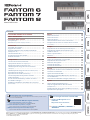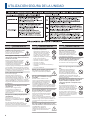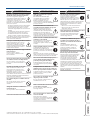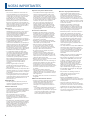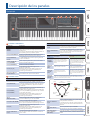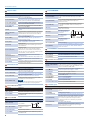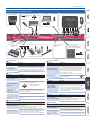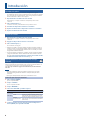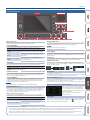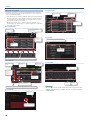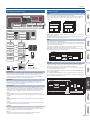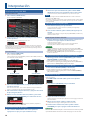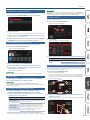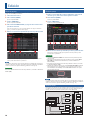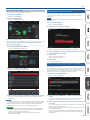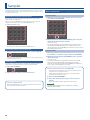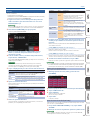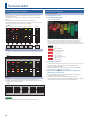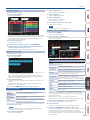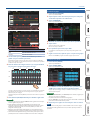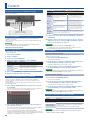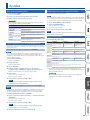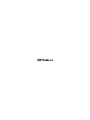Manual del usuario (este documento)
Lea este documento primero. En él se explican cuestiones básicas que debe conocer
para usar la unidad FANTOM.
Manual en formato PDF (descargar de Internet)
5 Reference Manual (Manual de referencia, en inglés)
Aquí se explican todas las funciones de la unidad FANTOM.
5 Parameter Guide (Guía de parámetros, en inglés)
Aquí se explican todos los parámetros de la unidad FANTOM.
5 MIDI Implementation (Implementación MIDI, en inglés)
Aquí encontrará información detallada sobre los mensajes MIDI.
Para conseguir el manual en formato PDF
1. Acceda a la URL siguiente en su
ordenador.
http://www.roland.com/manuals/
I
2. Seleccione “FANTOM-6”, “FANTOM-7” o
“FANTOM-8”.
Antes de usar esta unidad, lea detenidamente las “INSTRUCCIONES DE SEGURIDAD IMPORTANTES” (en el interior de la portada), “UTILIZACIÓN SEGURA
DE LA UNIDAD” (p. 2) y “NOTAS IMPORTANTES” (p. 4). Tras su lectura, guarde el documento o documentos en un lugar accesible para que pueda
consultarlos de inmediato si le hiciera falta.
© 2019 Roland Corporation
Manual del usuario
Contenido
UTILIZACIÓN SEGURA DE LA UNIDAD. . . . . . . . . . . . . . 2
NOTAS IMPORTANTES . . . . . . . . . . . . . . . . . . . . . . . . . . . . . 4
Descripción de los paneles . . . . . . . . . . . . . . . . . . . . . . . . 5
Panel principal . . . . . . . . . . . . . . . . . . . . . . . . . . . . . . . . . . . . . . 5
Panel trasero
(conexión de equipos externos) . . . . . . . . . . . . . . . . 7
Introducción. . . . . . . . . . . . . . . . . . . . . . . . . . . . . . . . . . . . . . . 8
Encendido de la unidad . . . . . . . . . . . . . . . . . . . . . . . . . . . . . . 8
Apagado de la unidad . . . . . . . . . . . . . . . . . . . . . . . . . . . . . . . 8
Apagado automático de la unidad transcurrido un
tiempo
(Auto O) . . . . . . . . . . . . . . . . . . . . . . . . . . . . . . . . . . . . . 8
Funcionamiento básico . . . . . . . . . . . . . . . . . . . . . . . . . . . . . . 9
Descripción general de la unidad. . . . . . . . . . . . . . . . . . . . . . 11
Unidades de sonido . . . . . . . . . . . . . . . . . . . . . . . . . . . . . . . . . 11
Interpretación . . . . . . . . . . . . . . . . . . . . . . . . . . . . . . . . . . . . . 12
Selección de un sonido
(SCENE/TONE). . . . . . . . . . . . . . . . . . . . 12
Superposición de zonas en capas
(Layer) . . . . . . . . . . . . . . . . 12
División del teclado en dos partes
(Split) . . . . . . . . . . . . . . . . 12
Subida/bajada del rango de teclas en semitonos
(Transpose) . . . . . . . . . . . . . . . . . . . . . . . . . . . . . . . . . . . . . . . . . . . 12
Subida/bajada del rango de teclas en octavas
(Octave) . . . . 12
Reproducción de arpegios. . . . . . . . . . . . . . . . . . . . . . . . . . . . 12
Reproducción de acordes
(Chord Memory) . . . . . . . . . . . . . . . . 13
Selección/reproducción de patrones de ritmo . . . . . . . . . . 13
Cambio del tempo . . . . . . . . . . . . . . . . . . . . . . . . . . . . . . . . . . 13
Uso de controles deslizantes y mandos de control . . . . . . . 13
Uso del ltro analógico. . . . . . . . . . . . . . . . . . . . . . . . . . . . . . . 13
Modicación simultánea del volumen de varias zonas
(Motional Pad). . . . . . . . . . . . . . . . . . . . . . . . . . . . . . . . . . . . . . . . . 13
Edición . . . . . . . . . . . . . . . . . . . . . . . . . . . . . . . . . . . . . . . . . . . . 14
Edición de una zona . . . . . . . . . . . . . . . . . . . . . . . . . . . . . . . . . 14
Edición de un tono . . . . . . . . . . . . . . . . . . . . . . . . . . . . . . . . . . 14
Edición de efectos . . . . . . . . . . . . . . . . . . . . . . . . . . . . . . . . . . . 14
Almacenamiento de una escena o de un tono . . . . . . . . . . 15
Recuperación de escenas en el orden de las canciones
(Scene Chain) . . . . . . . . . . . . . . . . . . . . . . . . . . . . . . . . . . . . . . . . . 15
Sampler . . . . . . . . . . . . . . . . . . . . . . . . . . . . . . . . . . . . . . . . . . . 16
Reproducción de una muestra pulsando un pad . . . . . . . . 16
Reproducción continua de una muestra
(Hold) . . . . . . . . . . . 16
Cambio de bancos. . . . . . . . . . . . . . . . . . . . . . . . . . . . . . . . . . . 16
Mover o copiar muestras . . . . . . . . . . . . . . . . . . . . . . . . . . . . . 16
Muestreo. . . . . . . . . . . . . . . . . . . . . . . . . . . . . . . . . . . . . . . . . . . 17
Secuenciador. . . . . . . . . . . . . . . . . . . . . . . . . . . . . . . . . . . . . . 18
Cómo está estructurado el secuenciador . . . . . . . . . . . . . . . 18
Reproducción del secuenciador . . . . . . . . . . . . . . . . . . . . . . . 18
Grabación de un patrón. . . . . . . . . . . . . . . . . . . . . . . . . . . . . . 19
Creación de un grupo. . . . . . . . . . . . . . . . . . . . . . . . . . . . . . . . 21
Creación de una canción . . . . . . . . . . . . . . . . . . . . . . . . . . . . . 21
Control . . . . . . . . . . . . . . . . . . . . . . . . . . . . . . . . . . . . . . . . . . . . 22
Interpretación en directo con un sintetizador conectado . 22
Conexión a un ordenador . . . . . . . . . . . . . . . . . . . . . . . . . . . . 22
Ajustes del controlador USB . . . . . . . . . . . . . . . . . . . . . . . . . . 22
Control de un dispositivo MIDI externo
(EXT MIDI OUT) . . . . . 22
Uso de USB Audio . . . . . . . . . . . . . . . . . . . . . . . . . . . . . . . . . . . 22
Control de un sintetizador analógico
(CV/GATE OUT) . . . . . . . 22
Ajustes . . . . . . . . . . . . . . . . . . . . . . . . . . . . . . . . . . . . . . . . . . . . 23
Ajustes de función detallados
(Menu) . . . . . . . . . . . . . . . . . . . 23
Copia de seguridad de los datos del usuario
(Backup/Restore) . . . . . . . . . . . . . . . . . . . . . . . . . . . . . . . . . . . . . . . 23
Restablecimiento de los ajustes de fábrica
(Factory Reset). . . 23
Especicaciones principales . . . . . . . . . . . . . . . . . . . . . . . . . . 23

2
UTILIZACIÓN SEGURA DE LA UNIDAD
ADVERTENCIA
Asegúrese de que el cable de
alimentación está puesto a tierra
Conecte el cable de alimentación
eléctrica a una toma de red con una
puesta a tierra de conexión.
Para apagar la unidad por completo,
desenchufe el cable de alimentación de
la toma de corriente
Aunque el interruptor de encendido
esté apagado, la unidad no queda
completamente aislada de la fuente
de alimentación principal. Cuando
necesite apagar la unidad por
completo, apague el interruptor de encendido
y desenchufe el cable de la toma de corriente.
Por este motivo, es conveniente poder acceder
fácilmente a la toma de corriente en la que vaya
a enchufar el cable de alimentación.
Acerca de la función AutoO
Esta unidad se apagará
automáticamente cuando haya
transcurrido un periodo de tiempo
predeterminado desde la última vez
que se usó para reproducir música o
se accionó alguno de sus botones o controles
(función AutoO). Si no desea que la unidad se
apague automáticamente, desactive la función
AutoO (p. 8).
No desmonte ni modique la unidad
usted mismo
No lleve a cabo ninguna acción
a menos que así se indique en
el manual del usuario. En caso
contrario, podría provocar fallos de
funcionamiento.
No repare ni sustituya ninguna pieza
usted mismo
Póngase en contacto con su
proveedor, con un centro de servicio
Roland o con un distribuidor Roland
autorizado.
Para obtener una lista de los centros
de servicio Roland y distribuidores Roland
autorizados, visite el sitio web de Roland.
ADVERTENCIA
No use ni almacene la unidad en lugares
• expuestos a temperaturas
extremas (por ejemplo, bajo la
luz directa del sol en un vehículo
cerrado, cerca de un conducto
de calefacción, encima de algún
equipo que genere calor, etc.);
• mojados (por ejemplo, cuartos de
baño o suelos mojados);
• expuestos al vapor o a humos;
• expuestos a entornos salinos;
• expuestos a la lluvia;
• con polvo o con arena;
• expuestos a niveles altos de vibración y
sacudidas;
• con poca ventilación.
Utilice solo el soporte recomendado
Esta unidad solo se debe utilizar con
el soporte recomendado por Roland.
No coloque la unidad en un lugar
inestable
Cuando utilice la unidad con un
soporte recomendado por Roland, el
soporte deberá colocarse de forma
que quede nivelado y estable. Si no
va a utilizar ningún soporte, debe
asegurarse igualmente de que el lugar donde
coloca la unidad tiene una supercie nivelada
capaz de aguantarla y evitar que se tambalee.
Precauciones referentes a la colocación
de esta unidad sobre un soporte
Asegúrese de seguir con cuidado las
instrucciones del manual del usuario
cuando vaya a colocar esta unidad
sobre un soporte (*2).
Una colocación incorrecta puede dar
lugar a cierta inestabilidad y provocar que la
unidad se caiga o que el soporte vuelque, con
el consiguiente riesgo de que se produzcan
lesiones.
Conecte el cable de alimentación a una
toma de corriente con la tensión correcta
La unidad debe conectarse
solamente a una fuente de
alimentación del tipo descrito, como
se indica en la parte trasera de la
unidad.
ADVERTENCIA
Utilice únicamente el cable de
alimentación suministrado
Utilice exclusivamente el cable de
alimentación incluido. Del mismo
modo, el cable de alimentación
suministrado tampoco debe usarse
con ningún otro dispositivo.
No doble el cable de alimentación ni
coloque objetos pesados sobre él
En caso contrario, podría producirse
un incendio o una descarga eléctrica.
Evite el uso prolongado a un volumen
alto
La utilización de la unidad a un
volumen alto durante periodos
prolongados de tiempo puede
provocar la pérdida de audición.
Siexperimenta pérdida de audición
o zumbido en los oídos, debe dejar de
utilizarla inmediatamente y consultar a un
otorrinolaringólogo.
No permita que penetren en la unidad
objetos extraños ni líquidos; nunca
coloque recipientes con líquido sobre
launidad
No coloque ningún recipiente con
agua encima de este producto (p.ej.
oreros). No permita que entren
objetos (p. ej. materiales inamables,
monedas, alambres) ni líquidos (p.
ej. agua o zumo) en el interior de
este producto. Si esto sucede podría
producirse un cortocircuito, derivar
en un funcionamiento incorrecto o
alguna otra deciencia.

3
UTILIZACIÓN SEGURA DE LA UNIDAD
ADVERTENCIA
Apague la unidad si se produce alguna
anomalía o fallos de funcionamiento
En los casos siguientes, apague de
inmediato la unidad, retire el cable de
alimentación de la toma de corriente
y póngase en contacto con su
proveedor, con un centro de servicio
Roland o con un distribuidor Roland autorizado
para que la reparen.
• El cable de alimentación haya sufrido daños;
• la unidad genere humo u olores extraños;
• haya penetrado algún objeto o se haya
derramado algún líquido en el interior de la
unidad;
• la unidad haya estado expuesta a la lluvia o
se haya mojado por algún otro motivo;
• la unidad no funcione con normalidad o
muestre cambios notables de rendimiento.
Para obtener una lista de los centros de servicio
Roland y distribuidores Roland autorizados,
visite el sitio web de Roland.
Proteja a los niños de posibles lesiones
Cuando la unidad se vaya a usar en
lugares donde hay niños, o si es un
niño quien va a utilizar la unidad,
procure siempre que haya un adulto
presente que supervise y oriente la
utilización de la unidad.
No deje que la unidad se caiga ni sufra un
impacto fuerte
En caso contrario, podría
provocar daños o deciencias de
funcionamiento.
No use la misma toma de corriente para
un número excesivo de dispositivos
En caso contrario, corre el riesgo de
provocar un sobrecalentamiento o un
incendio.
No utilice la unidad en otro país
Antes de utilizar la unidad en otro
país, póngase en contacto con su
proveedor, con el centro de servicio
Roland más cercano o con un
distribuidor Roland autorizado.
Para obtener una lista de los centros de servicio
Roland y distribuidores Roland autorizados,
visite el sitio web de Roland.
No coloque objetos con llama sobre la
unidad
No coloque ningún objeto con llama
(por ejemplo, una vela) sobre la
unidad.
Tenga en cuenta las condiciones
meteorológicas
Use el aparato en climas moderados.
PRECAUCIÓN
Utilice únicamente los soportes
especicados
Esta unidad está diseñada para
ser utilizada junto con soportes
especícos (*1) fabricados por
Roland. Si se utiliza con otros
soportes distintos, la unidad podría
caerse o volcar por falta de estabilidad, y
provocar lesiones.
Considere todas las cuestiones de
seguridad antes de utilizar un soporte
Aunque se sigan las precauciones
indicadas en el manual del usuario,
determinados tipos de manipulación
pueden hacer que el producto se
caiga del soporte, o que este vuelque.
Tenga en cuenta todas las precauciones de
seguridad antes de utilizar este producto.
Al desconectar el cable de alimentación,
sujételo por el enchufe
Para evitar daños en los conductores,
cuando desconecte el cable de
alimentación sujételo siempre por el
enchufe.
Limpie periódicamente el enchufe
La acumulación de polvo o de
partículas de suciedad entre el
enchufe y la toma de corriente puede
provocar un incendio o una descarga
eléctrica.
Desconecte de vez en cuando el enchufe y
limpie con un paño seco el polvo y las partículas
de suciedad que puedan haberse acumulado.
Desconecte el enchufe siempre que no
vaya a utilizar la unidad durante un
periodo prolongado de tiempo
Podría producirse un incendio en el
caso improbable de que se produzca
una avería.
Coloque todos los cables de
alimentación y el resto de los cables de
forma que no puedan enredarse entre sí
Si alguien tropezara con el cable y la
unidad se cayera o volcara, podrían
producirse lesiones.
No se suba a la unidad ni coloque
objetos pesados encima
En caso contrario, podría lesionarse si
la unidad vuelca o se cae.
Nunca conecte/desconecte un enchufe
con las manos mojadas
En caso contrario, podría recibir una
descarga eléctrica.
Desconecte todos los cables antes de
mover la unidad
Antes de mover la unidad,
desconecte el enchufe de la toma de
corriente y retire todos los cables de
los dispositivos externos.
PRECAUCIÓN
Precauciones al mover la unidad
Si necesita mover el instrumento,
tenga en cuenta las siguientes
precauciones. Para levantar y mover
la unidad de una forma segura, hacen
falta dos personas como mínimo. Se
debe manipular con cuidado y manteniéndola
siempre horizontal. Asegúrese de sujetarla
rmemente para evitar lesiones o dañar el
instrumento.
• Desconecte el cable de alimentación.
• Desconecte todos los cables de los
dispositivos externos.
Antes de limpiar la unidad, desconecte el
enchufe de la toma de corriente
Si no retira el enchufe de la toma de
corriente, existe el riesgo de recibir
una descarga eléctrica.
Si existe la posibilidad de que se
produzca una tormenta eléctrica,
desconecte el enchufe de la toma de
corriente
Si no desenchufa el cable de la
toma de corriente, existe el riesgo
de que se produzca un fallo de
funcionamiento o de recibir una
descarga eléctrica.
Precauciones relacionadas con el uso de
fuentes de potencia fantasma
Apague siempre la potencia fantasma
al conectar dispositivos distintos de
micrófonos de condensador que
precisen de este tipo de potencia.
Si suministra potencia fantasma
a micrófonos dinámicos, dispositivos de
reproducción de audio u otros equipos que
no necesiten este tipo de potencia, corre el
riesgo de provocar daños. Compruebe las
especicaciones de todos los micrófonos que
vaya a usar en el manual suministrado con cada
modelo.
(Potencia fantasma de este instrumento:
48VCC, 10mAmáx.)
*1 FANTOM-6, FANTOM-7: KS-10Z / KS-12, FANTOM-8: KS-10Z / KS-12 / KS-G8B
*2 Para obtener más información sobre cómo se coloca la unidad en un soporte, consulte el “Reference Manual” (PDF).
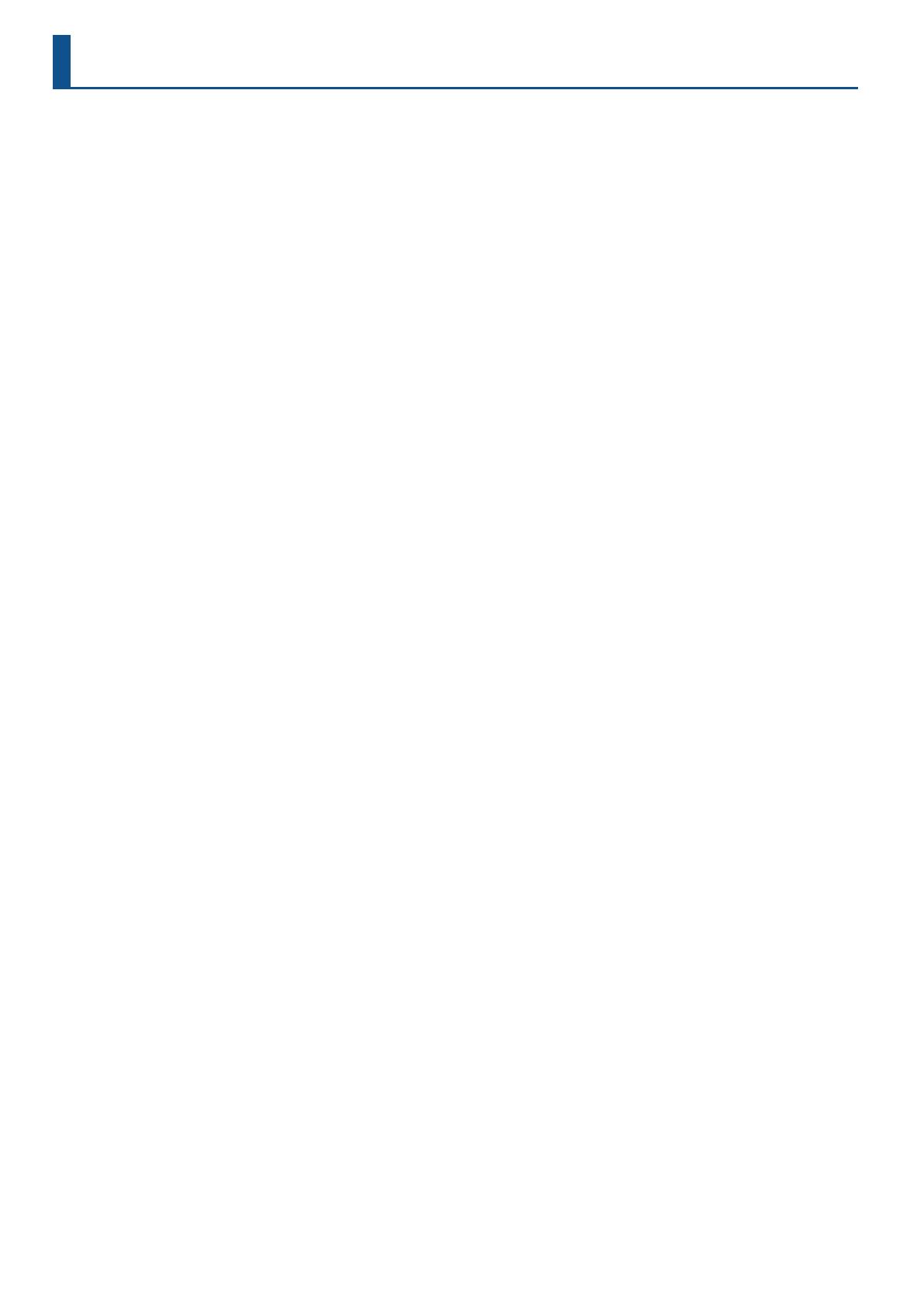
4
NOTAS IMPORTANTES
Alimentación
• No conecte la unidad a la misma toma de
corriente utilizada por un aparato eléctrico
controlado por un inversor o un motor (como
un frigoríco, una lavadora, un microondas
o un aparato de aire acondicionado).
Dependiendo de cómo se utilice dicho
aparato eléctrico, el ruido de la fuente de
alimentación puede hacer que la unidad no
funcione correctamente o que produzca un
ruido perceptible. Si no fuera posible usar una
toma de corriente distinta, conecte un ltro
de ruido de fuente de alimentación entre la
unidad y la toma de corriente.
Colocación
• La utilización de la unidad cerca de
amplicadores de potencia (u otros equipos
con transformadores de energía de gran
tamaño) puede producir zumbidos. Para
solucionar este problema, cambie la
orientación de la unidad o aléjela de la fuente
emisora de las interferencias.
• Esta unidad puede interferir en la recepción
de radio y televisión. No utilice esta unidad en
las proximidades de este tipo de receptores.
• La utilización de dispositivos de
comunicación inalámbricos (por ejemplo, los
teléfonos móviles) cerca de la unidad puede
originar ruidos. Este tipo de ruido se puede
producir al recibir o hacer una llamada, o
bien durante la conversación. Si experimenta
este tipo de problemas, aleje los dispositivos
inalámbricos de la unidad o apáguelos.
• Si se traslada la unidad a un lugar cuyas
condiciones de temperatura y/o humedad
sean sustancialmente diferentes, es posible
que en su interior se origine condensación.
Si intenta utilizar la unidad en estas
circunstancias, podrían producirse daños o
fallos de funcionamiento. En consecuencia,
antes de utilizar la unidad déjela en reposo
varias horas para dar tiempo a que la
condensación se haya evaporado por
completo.
• No deje ningún objeto encima del
teclado. Esto podría provocar fallos de
funcionamiento, por ejemplo, que las teclas
dejen de sonar.
• En función del material y la temperatura de la
supercie donde se va a colocar la unidad, los
tacos de goma podrían manchar o estropear
la supercie.
• No coloque recipientes ni otros objetos que
contengan líquidos encima de la unidad. Si
se derrama líquido sobre la supercie de esta
unidad, límpielo inmediatamente con un
paño suave y seco.
Mantenimiento
• No utilice aguarrás, disolvente, alcohol ni
solventes de ningún tipo para evitar que la
unidad se deforme y/o decolore.
Cuidado del teclado
• No escriba sobre el teclado con un bolígrafo
u objeto similar, ni le aplique ningún sello o
marca al instrumento. La tinta podría ltrarse
por las líneas de la supercie y resultar
imposible de eliminar.
• No coloque adhesivos en el teclado.
Esposible que los adhesivos que llevan
pegamento fuerte no se puedan retirar;
este tipo de pegamento puede decolorar la
supercie.
• Para eliminar la suciedad persistente, compre
y utilice un producto especíco para limpiar
teclados que no contenga agentes abrasivos.
Empiece limpiándolo con suavidad. Si no
consigue eliminar la suciedad, límpielo
aplicando una presión cada vez mayor y
procurando no rayar las teclas.
Reparaciones y datos almacenados
• Si la unidad necesitara alguna reparación,
antes de enviarla asegúrese de hacer una
copia de seguridad de los datos que tenga
almacenados en ella; o quizá preera anotar
la información que pueda necesitar. Aunque
procuraremos por todos los medios conservar
los datos almacenados en la unidad cuando
realicemos las reparaciones oportunas,
hay casos en los que la restauración de
los datos podría resultar imposible, por
ejemplo cuando la sección de la memoria
está físicamente dañada. Roland no asume
responsabilidad alguna en lo relativo a la
restauración del contenido almacenado que
se pueda perder.
Precauciones adicionales
• Cualquier dato almacenado en la unidad
puede perderse como resultado de un fallo
del equipo, un funcionamiento incorrecto,
etc. Para evitar la pérdida irrecuperable de
datos, procure acostumbrarse a realizar
copias de seguridad periódicas de los datos
que guarde en la unidad.
• Roland no asume responsabilidad alguna
en lo relativo a la restauración del contenido
almacenado que se pueda perder.
• Utilice los botones, mandos deslizantes
u otros controles de la unidad, así como
los enchufes y conectores con el cuidado
necesario. Un accionamiento brusco puede
dar lugar a fallos de funcionamiento.
• No golpee nunca ni aplique una presión
excesiva a la pantalla.
• Para desconectar cualquier cable, sujete
siempre el conector propiamente dicho, es
decir, no tire nunca del cable. De este modo
evitará provocar cortocircuitos o daños a los
elementos internos del cable.
• Durante el funcionamiento normal, la unidad
generará un poco de calor.
• Para evitar molestias a terceros, mantenga el
volumen de la unidad en un nivel razonable.
• El sonido de las teclas y las vibraciones
producidas al tocar un instrumento pueden
transmitirse de manera insospechada a través
de suelos o paredes. Procure no molestar a
los demás.
• Utilice solo el pedal de expresión
especicado. Si conecta otros pedales de
expresión diferentes, corre el riesgo de que la
unidad no funcione correctamente o de que
sufra algún daño.
• No utilice cables de conexión con resistencias
integradas.
Utilización de memorias externas
• Tenga en cuenta las siguientes precauciones
cuando utilice dispositivos de memoria
externos. Asegúrese también de tener
en cuenta todas las precauciones que le
entregaron con el dispositivo de memoria
externo.
• No extraiga el dispositivo mientras hay un
proceso de lectura o escritura en curso.
• Para prevenir los posibles daños que puede
causar la electricidad estática, descargue
toda la electricidad estática de su cuerpo
antes de manipular el dispositivo.
Derechos de propiedad intelectual
• La ley prohíbe realizar grabaciones de
audio o vídeo, copias o revisiones de obras
protegidas por derechos de autor de
terceros (obras musicales o audiovisuales,
emisiones, actuaciones en directo, etc.), ya
sea parcialmente o en su totalidad, así como
distribuir, vender, alquilar, interpretar o emitir
dichas obras sin el permiso del propietario de
los derechos de autor.
• No utilice este producto con nes que
puedan infringir los derechos de autor
propiedad de terceros. Roland declina toda
responsabilidad por cualquier infracción de
los derechos de autor de terceros derivada
del uso que se haga de este producto.
• Roland Corporation se reserva los derechos
de autor del contenido de este producto
(datos de forma de onda del sonido, datos de
estilo, patrones de acompañamiento, datos
de frase, bucles de audio y datos de imagen).
• Los compradores de este producto tienen
autorización para utilizar dicho contenido
(excepto los datos de las canciones, por
ejemplo, las canciones de prueba) para
crear, interpretar, grabar y distribuir obras
musicales originales.
• Los compradores de este producto NO tienen
autorización para extraer dicho contenido,
ya sea en formato original o modicado, con
el objetivo de distribuir soportes grabados
de ese contenido o ponerlo a disposición
de otras personas a través de una red
informática.
• ASIO es una marca comercial y software de
Steinberg Media Technologies GmbH.
• Este producto usa software con licencia de
código abierto (GPL/LGPL). Tiene derecho
a obtener, modicar y distribuir el código
fuente de este software con licencia de
código abierto. Puede obtener el código
fuente con licencia de código abierto
utilizado en este producto descargándolo a
través del siguiente sitio web:
https://www.roland.com/global/support/
• El códec MP3 está protegido por Copyright
(c) 1995-2017, SPIRIT.
• Este producto usa el Código Fuente de
μT-Kernel bajo la licencia T-License 2.0
concedida por T-Engine Forum
(www.tron.org).
• Roland y SuperNATURAL son marcas
comerciales registradas o marcas comerciales
de Roland Corporation en Estados Unidos y/o
en otros países.
• Todos los nombres de empresas y de
productos mencionados en este documento
son marcas comerciales o marcas comerciales
registradas de sus respectivos propietarios.
• Apple Logic Pro X, Garage Band y Mainstage
son marcas comerciales registradas o marcas
comerciales de Apple Inc.

5
1
Sección de controladores
Controlador Explicación
WHEEL1
WHEEL2
Puede asignar diversos parámetros o funciones a estas
ruedas. Para usar la función asignada, mueva la rueda
mientras toca.
Si acciona el controlador mientras mantiene pulsado el
botón [SHIFT], aparece la pantalla de ajustes.
Botón [CHORD MEMORY] Activa o desactiva la función de memoria de acordes.
Botón [TRANSPOSE]
Mantenga pulsado este botón y use los botones
OCTAVE [DOWN] [UP] para subir o bajar la gama tonal
en pasos de semitono.
Botones
OCTAVE [DOWN] [UP]
Suben o bajan la gama tonal en pasos de una octava.
Botón [ARPEGGIO] Activa o desactiva el arpegiador.
Botón [PORTAMENTO] Activa o desactiva el portamento.
Botones [S1] [S2]
A estos botones se les pueden asignar varios
parámetros o funciones.
Mantenga pulsado el botón [SHIFT] y pulse uno de
estos botones para acceder a una pantalla que le
permita asignar una función.
Palanca de cambio de
tono/modulación
Varía la altura tonal o aplica el efecto vibrato.
2
Sección de zonas
Controlador Explicación
Botón [ZONE 1-8/9-16] Alterna las zonas en las que se está actuando.
Botón [PAN/LEVEL]
Si pulsa el botón para que se ilumine, los mandos de
control [1]–[8] ajustan la posición estéreo de cada zona
y los controles deslizantes [1]–[8] ajustan el volumen
de cada zona.
Botón [ASSIGN1]
Botón [ASSIGN2]
Asignan otras funciones a los controles deslizantes [1]–
[8] y los mandos de control [1]–[8].
ASSIGN1 asigna parámetros que se pueden denir para
una escena y ASSIGN2 asigna parámetros que se editan
en los ajustes del sistema.
Mantenga pulsado el botón [SHIFT] y pulse uno de
estos botones para acceder a una pantalla que le
permita asignar una función.
Mando
[MASTER VOLUME]
Ajusta el volumen del sonido que se emite por los
conectores MAIN OUT y el conector PHONES.
Botón [SPLIT/KEY RANGE]
Activa o desactiva la función de división.
Si mantiene pulsado el botón [SHIFT] y pulsa este
botón, aparece la pantalla de ajuste del rango de teclas.
Botón [S3]
A estos botones se les pueden asignar varios
parámetros o funciones.
Mantenga pulsado el botón [SHIFT] y pulse uno de
estos botones para acceder a una pantalla que le
permita asignar una función.
Botones ZONE SELECT
[1]–[8]
Seleccionan la zona que desee controlar
(la zona actual). La zona seleccionada se convierte en
la zona actual.
Controlador Explicación
Mandos de CONTROL
[1]–[8].
A estos botones se les pueden asignar varios parámetros o funciones.
Los parámetros que se pueden controlar dependen de los botones
de selección de función situados a la izquierda.
Botones ZONE INT/EXT
[1]–[8]
Especican si la zona aplicable suena o no suena cuando
toca el teclado. Esto determina, en combinación con la zona
actual, cómo produce sonido el motor de sonido interno
(módulo de sonido externo).
Estado del
botón
Cuando la zona aplicable es la
zona actual
Cuando la zona aplicable no es la
zona actual
Apagado
(COMMON)
Tanto el motor de sonido interno
como el módulo de sonido externo
producen sonido cuando toca el
teclado.
Ni el motor de sonido interno ni el módulo
de sonido externo producen sonido cuando
toca el teclado. Puede utilizar el secuenciador
interno o los datos MIDI de un dispositivo
externo para que suene el motor de sonido
interno.
Iluminado
en rojo
(INT)
El motor de sonido interno produce
sonido cuando toca el teclado.
Cuando toca el teclado, el motor de
sonido interno solo produce sonido si está
encendido el botón ZONE INT/EXT de otra
zona actual (iluminado en rojo o verde).
Iluminado
en verde
(EXT)
El módulo de sonido externo
produce sonido cuando toca el
teclado.
Cuando toca el teclado, el módulo de
sonido externo solo produce sonido si
está encendido el botón ZONE INT/EXT
de otra zona actual (iluminado en rojo
o verde).
Iluminado
en naranja
(MUTE)
El motor de sonido está silenciado. El motor de sonido interno no produce
sonido. Si en el estado inmediatamente anterior estaba iluminado en verde, el
módulo de sonido externo produce sonido.
EXT
MUTE
INT
COMMON
Denir en la pantalla MIXER
[SHIFT] +
botón ZONE INT/EXT
Rojo
Apagado
Verde
Naranja
Botón ZONE
INT/EXT
Botón ZONE
INT/EXT
Controles deslizantes
[1]–[8]
A estos controles deslizantes se les pueden asignar
varios parámetros o funciones.
Los parámetros que se pueden controlar dependen
de los botones de selección de función situados a la
izquierda.
Botón
[USB AUDIO SELECT]
Aparece la pantalla de ajuste USB AUDIO.
Botón
[USB AUDIO IN/OUT]
Alterna la función del control deslizante USB AUDIO
entre entrada y salida, o desactiva la función USB AUDIO.
Control deslizante
[USB AUDIO]
Ajusta el nivel de entrada y el nivel de salida de USB
AUDIO.
Descripción de los paneles
Panel principal
1
2 3
4
5 6 7 8
9
10

6
Descripción de los paneles
3
Sección común
Controlador Explicación
Botón [WRITE]
Aparece la pantalla WRITE.
Guarda una escena o tono.
Botón [MASTER FX]
Aparece la pantalla MASTER FX.
Si mantiene pulsado el botón [SHIFT] y pulsa este
botón, aparece la pantalla de edición MASTER EQ.
Botón [ANALOG FILTER] Accede a la pantalla de edición del ltro analógico.
Botón [MOTIONAL PAD] Aparece la pantalla MOTIONAL PAD.
Botón [DAW CTRL] Le permite usar esta unidad como controlador DAW.
Botón [MENU] Aparece la pantalla MENU.
Pantalla
Muestra información diversa según la operación en
cuestión.
Mandos FUNCTION
[E1]–[E6]
Al girar un mando se modica la función o el valor del
parámetro que se muestra en la parte de abajo de la
pantalla. Pulsar un mando tiene el mismo resultado
que el accionamiento de un botón.
Botón [TEMPO]
Aparece la pantalla TEMPO.
Puede denir el tempo pulsando repetidamente el
botón al intervalo deseado.
Botón [SHIFT]
Accede a la pantalla de edición correspondiente
cuando se pulsa junto con otro botón.
Dial [VALUE]
Cambia un valor.
Si mantiene pulsado el botón [SHIFT] y gira el dial, el
valor cambia más.
Botones [DEC] [INC]
Cambian un valor.
Si pulsa uno de estos botones mientras mantiene
pulsado el otro, el valor cambia con más rapidez. Si
pulsa uno de estos botones mientras mantiene pulsado
el botón [SHIFT], el valor cambia más.
Botones de
cursor [H] [
I
] [
K
] [
J
]
Mueven la posición del cursor hacia arriba/abajo/
izquierda/derecha.
Estos botones también alternan de una pantalla a otra.
Botón [EXIT]
Regresa a la pantalla anterior o cierra la ventana
abierta.
Botón [ENTER]
Se usa para conrmar un valor, ejecutar una operación
o ver listas u otros elementos.
4
Sección de escena
Controlador Explicación
Botón [SCENE SELECT]
Aparece la pantalla SCENE SELECT.
Aquí puede seleccionar una escena.
Botón [SCENE CHAIN]
Aparece la pantalla SCENE CHAIN.
Aquí puede recuperar escenas en un orden especíco.
Botón [ZONE VIEW]
Aparece la pantalla ZONE VIEW.
Aquí puede comprobar el estado de cada zona.
Botón [SINGLE TONE]
Recupera un sonido de piano para la zona 1. Están
desactivadas las zonas distintas de 1.
NOTA
Tenga en cuenta que al pulsar este botón se perderán
los ajustes de escena que no se hayan guardado.
5
Sección OSC (Oscilador)
Controlador Explicación
Mando [TYPE] Especica el tipo de OSC.
Mando [VALUE] Le permite realizar ajustes relacionados con OSC.
Botón [PARAM]
Accede a la pantalla de ajustes de OSC de la pantalla
TONE EDIT ZOOM.
6
Sección FILTER
Controlador Explicación
Mando [CUTOFF]
Especica la frecuencia de
corte del ltro.
Type:LPF
CUTOFF
RESONANCE
Mando [RESONANCE]
Especica la resonancia
del ltro.
Botón [FILTER TYPE] Especica el tipo de ltro.
Botón [PARAM]
Accede a la pantalla de ajustes FILTER de la pantalla
TONE EDIT ZOOM.
7
Sección ENV/AMP
Controlador Explicación
Botón [PITCH ENV]
Use los mandos [A] [D] [S] [R] para editar la envolvente
de tono (cambio en función del tiempo de la altura
tonal).
Botón [FILTER ENV]
Use los mandos [A] [D] [S] [R] para editar la envolvente
del ltro (cambio en función del tiempo de la
frecuencia de corte).
Botón [AMP ENV]
Use los mandos [A] [D] [S] [R] para editar la envolvente
de amplicación (cambio en función del tiempo del
volumen).
Mando [A]
Especica el tiempo de
ataque de la envolvente.
Mando [D]
Especica el tiempo de
desvanecimiento de la
envolvente.
Mando [S]
Especica el nivel
de sostenido de la
envolvente.
Mando [R]
Especica el tiempo
de atenuación de la
envolvente.
Mando [AMP LEVEL] Ajusta el volumen.
Botón [PARAM]
Accede a la pantalla TONE EDIT. La pantalla que aparece
depende de los parámetros PITCH, FILTER o AMP que
estén seleccionados.
8
Sección EFFECTS
Controlador Explicación
Mando [TYPE] Especica el MFX TYPE de la zona seleccionada.
Mando [DEPTH] Especica la MFX DEPTH de la zona seleccionada.
Botón [PARAM] Accede a la pantalla MFX de EFFECTS EDIT.
9
Sección del secuenciador
Controlador Explicación
Botones TONE CATEGORY
[1]–[16]
Seleccionan los tonos de cada categoría.
Según la situación, estos botones también sirven para
otras cosas, por ejemplo, como entrada TR-REC o como
selector de la función SCENE CHAIN.
Botón [9STOP]
Detiene la reproducción del patrón o la grabación, o
detiene la reproducción del grupo o canción.
Botón [APLAY]
Reproduce el patrón, grupo o canción.
Botón [7REC]
Entra en estado de grabación en espera.
Botón [TR-REC] Activa TR-REC. (p. 20)
Botón [PATTERN] Aparece la pantalla PATTERN.
Botón [GROUP] Aparece la pantalla GROUP.
Botón [SONG] Aparece la pantalla SONG.
Botón [RHYTHM PATTERN] Aparece la pantalla RHYTHM PATTERN.
10
Sección de pad
Controlador Explicación
Botón [HOLD]
Activa o desactiva la retención (lo que permite que el
sonido siga sonando incluso después de haber soltado
el pad).
Botón [BANK] Cambia el banco de pads.
Botón [CLIP BOARD]
Le permite mover o copiar una muestra de un pad a otro.
Botón [PAD MODE]
Especica las funciones que están asignadas a los pads.
Mantenga pulsado el botón [SHIFT] y pulse este botón
para acceder a la pantalla de edición para el modo
de pad seleccionado en ese momento y las pantallas
relacionadas.
Botón [SAMPLING] Le permite realizar muestras.
Pads [1]–[16]
Reproducen las muestras asignadas a cada pad.
Puede realizar ajustes de modo de pad para asignar
diversas funciones a los pads.

7
Descripción de los paneles
A
Alimentación
Controlador Explicación
Interruptor [POWER] Enciende y apaga la unidad.
Conector AC IN
Conecte aquí el cable de alimentación de CA incluido.
* Para evitar que el equipo deje de funcionar correctamente
o que sufra algún daño, baje siempre el volumen y apague
todas las unidades antes de realizar cualquier conexión.
B
Conector OUTPUT
Controlador Explicación
Conector PHONES
Aquí puede conectar unos auriculares.
Incluso si hay unos auriculares conectados, la señal de audio
se envía a través de los conectores OUTPUT y los conectores
BALANCED OUT.
Conector MAIN OUT (L, R)
(Balanced)
Son conectores balanceados de salida para las señales
de audio. Conéctelos a su mezclador.
1: GND2: HOT
3: COLD
1: GND
2: HOT
3: COLD
TIP: HOT
RING: COLD
SLEEVE: GND
Conector MAIN OUT
(L/MONO, R)
Son conectores de salida para las señales de audio.
Conéctelos al amplicador. Si el sonido va a ser mono,
use el conector L/MONO.
Conector SUB OUT 1 (L, R)
Son conectores de salida para audio secundario.
Conector SUB OUT 2 (L, R)
Conector ANALOG FILTER
OUT (1, 2)
Emiten el sonido que ha pasado por la sección de ltro
analógico.
C
Conectores CV/GATE
Controlador Explicación
Conector GATE OUT (1, 2)
Estos conectores emiten la activación/desactivación de
notas. Emiten +5 V.
En función de los ajustes denidos, GATE OUT 2
también se puede usar como CV OUT.
Conector CV OUT (1, 2)
Estos conectores emiten el tono. Si ha especicado
un ajuste de cambio de octava o de transposición, la
tensión cambia de conformidad con el ajuste.
Estos conectores admiten OCT/V (Hz/V no es compatible).
D
Conector INPUT
Controlador Explicación
Conectores MIC/LINE
INPUT (1, 2) (Balanced)
Conecte un micrófono, un dispositivo de audio, un
sintetizador externo u otro dispositivo a estos conectores.
Los conectores MIC/LINE INPUT admiten clavijas de tipo XLR
y TRS. Las conexiones de tipo XLR admiten una potencia
fantasma de 48 V, lo que le permite conectar micrófonos
de condensador que usen potencia fantasma (potencia
fantasma: 48 V CC, 10 mA máx.).
No es compatible la entrada estéreo a través de una clavija TRS.
Mando LEVEL (1, 2)
Ajusta el nivel de entrada del
conector MIC INPUT.
MIN
MAX
E
Conector FOOT PEDAL
Controlador Explicación
Conector PEDAL
(CTRL 1, CTRL 2/L,
CTRL 3/C, HOLD/R)
Si conecta un conmutador de pedal (se vende por separado:
serie DP) al conector HOLD/R, puede usarlo como pedal Damper.
También puede asignar varias funciones a los pedales que
están conectados a los conectores CTRL 1, CTRL 2/L y CTRL 3/C.
* Utilice solo el pedal de expresión especicado. Si
conecta otros pedales de expresión diferentes, corre el
riesgo de que la unidad no funcione correctamente o
de que sufra algún daño.
F
Conector MIDI
Controlador Explicación
Conectores MIDI
(IN, OUT 1, OUT 2/THRU)
Sirven para conectar dispositivos MIDI externos y para la
transmisión de mensajes MIDI.
La función del conector OUT 2/THRU se puede cambiar para
que actúe como MIDI THRU o como MIDI OUT.
G
Puerto USB
Controlador Explicación
Puerto USB MEMORY
Puede conectar aquí una memoria USB de venta en comercios.
No obstante, Roland no garantiza que todas las memorias USB
de venta en comercios funcionen con esta unidad.
Puerto USB COMPUTER
Use este puerto para conectar la unidad con su ordenador y
transferir los datos de interpretación y las señales de audio.
Conector EXT DEVICE
(1, 2, 3)
Conecte estos conectores a un dispositivo USB externo.
* Asignación de pines del
conector MAIN OUT
Panel trasero (conexión de equipos externos)
* Para evitar que el equipo deje de funcionar correctamente o que sufra algún daño, baje siempre el volumen y apague todas las unidades antes de realizar cualquier conexión.
A
C
E F G
Cable de
alimentación
A la toma de
corriente
Unidad de pedal
(RPU-3)
Pedal de expresión (EV-5)
o
Conmutador de pedal (serie DP)
Auriculares
Altavoces monitores (alimentados)
Micrófono Sintetizador
página22
Ordenador
Memoria USB
página22
Asignación de pines del conector MIC/LINE INPUT
Dispositivo USB
externo
Sintetizadores analógicos
o módulos Eurorack equipados con
conectores de entrada CV/GATE.
página22
Dispositivo MIDI
1: GND
2: HOT
3: COLD
※ 入力端子の場合
1: GND 2: HOT
3: COLD
※ 出力端子の場合
TIP: HOT
RING: COLD
SLEEVE: GND
B D

8
Encendido de la unidad
* Una vez que esté todo bien conectado, asegúrese de seguir el
procedimiento que se indica a continuación para encender los equipos.
Si los enciende en un orden distinto, corre el riesgo de provocar fallos
de funcionamiento o daños en los equipos.
1. Baje al mínimo el volumen de esta unidad.
Baje también por completo el volumen de cualquier dispositivo externo
conectado.
2. Pulse el interruptor [
L
].
La unidad se enciende y la retroiluminación de la pantalla se activa.
3. Encienda los dispositivos externos conectados.
4. Ajuste el volumen de los dispositivos externos conectados.
5. Ajuste el volumen de esta unidad.
Apagado de la unidad
1.
Baje al mínimo el volumen de esta unidad.
Baje también por completo el volumen de cualquier dispositivo externo
conectado.
2. Apague los dispositivos externos conectados.
3. Pulse el interruptor [
L
].
Ahora la unidad está apagada.
* Antes de encender o apagar la unidad, asegúrese siempre de bajar el
volumen. Incluso con el volumen bajado, podría oírse algún sonido al
encender o apagar la unidad. No obstante, esto es normal y no indica
ningún fallo de funcionamiento.
* Si necesita apagar la unidad por completo, primero apague la unidad
y luego desenchufe el cable de alimentación de la toma de corriente.
Consulte “Para apagar la unidad por completo, desenchufe el cable
de alimentación de la toma de corriente” (p. 2).
Apagado automático de la unidad transcurrido un tiempo
(Auto O)
Esta unidad se apagará automáticamente cuando haya transcurrido un periodo de
tiempo predeterminado desde la última vez que se usó para reproducir música o se
accionó alguno de sus botones o controles (función Auto O).
Si no desea que la unidad se apague automáticamente, desactive la función
Auto O.
NOTA
5 Cuando la unidad se apaga se pierden los datos que no se hayan
guardado. Debe guardar de antemano cualquier dato que desee
conservar.
5 Para que la unidad vuelva a funcionar, enciéndala otra vez.
Cambio del ajuste de apagado automático
1. Pulse el botón [MENU].
Aparece la pantalla MENU.
2. Toque <SYSTEM>.
Aparece la pantalla SYSTEM.
3. Toque <GENERAL>.
4. Seleccione “Auto O” y cambie el ajuste.
Parámetro
Valor Explicación
Auto O
O La unidad no se apagará automáticamente.
30 min
La unidad se apagará automáticamente si no se
realiza ninguna operación durante 30 minutos.
240 min
(predeterminado)
La unidad se apagará automáticamente si no se
realiza ninguna operación durante 240 minutos
(cuatro horas).
5. Si desea guardar el ajuste de la función Auto O, pulse el
botón [WRITE] en la pantalla SYSTEM.
Introducción

9
Introducción
Edición de un valor
Use los métodos siguientes para modicar el valor de un ajuste.
Botones [INC] [DEC]
Pulse el botón [INC] para aumentar el valor; pulse el botón [DEC] para reducir el valor.
Objetivo Operación
Modicar un valor de forma
continua
Mantenga pulsado el botón [DEC] o el botón [INC].
Modicar un valor de forma
rápida
Mantenga pulsado el botón [INC] y pulse el botón
[DEC]. Mantenga pulsado el botón [DEC] y pulse el
botón [INC].
Modicar un valor en mayor
medida
Mantenga pulsado el botón [SHIFT] y pulse el
botón [DEC]. Mantenga pulsado el botón [SHIFT] y
pulse el botón [INC].
Dial [VALUE]
Gire el dial hacia la derecha para aumentar el valor, o hacia la izquierda para reducirlo.
Objetivo Operación
Modicar un valor en mayor
medida
Mantenga pulsado el botón [SHIFT] y gire el dial
[VALUE].
Pantalla (Panel táctil)
Puede tocar directamente o arrastrar un icono de activación/desactivación, icono de
mando o icono de control deslizante en la pantalla para alternar entre la activación/
desactivación de un ajuste o editar un valor.
Ventana NUMÉRICA
Si mantiene pulsado el botón [SHIFT] y pulsa el botón [ENTER], aparece la ventana
numérica. Se trata de una forma muy práctica de introducir directamente el valor
numérico de un parámetro desde el panel táctil.
NOTA
Algunos parámetros no admiten la introducción de números.
Desplazamiento del cursor
Varias opciones de ajuste (parámetros) u opciones de selección se muestran en una
sola pantalla o ventana. Para editarlas con los botones [INC] / [DEC] o el dial [VALUE],
mueva el cursor hasta el lugar donde se encuentra la opción que desea editar.
Use los métodos siguientes para mover el cursor.
Botones de cursor [
H
] [
I
] [
K
] [
J
]
Pulse un botón de cursor para mover el cursor en la dirección correspondiente.
Objetivo Operación
Mover el cursor continuamente
Mantenga pulsado el botón de cursor.
Mover el cursor rápidamente
Mientras mantiene pulsado un botón de cursor,
mantenga pulsado el botón de cursor de la
dirección opuesta.
Pantalla (Panel táctil)
Al tocar directamente el valor de un parámetro, icono de mando o icono de control
deslizante en la pantalla, puede mover el cursor hasta esa posición.
NOTA
Algunos iconos no mueven el cursor.
Conrmación o cancelación del valor
Botón [ENTER]
Use este botón para conrmar un valor o ejecutar una operación. Si mueve el cursor
hasta un tono o parámetro y pulsa el botón [ENTER], aparece una lista que le permite
cambiar el ajuste.
Botón [EXIT]
Este botón lleva de regreso a la pantalla anterior o cierra la ventana abierta.
Pantalla (Panel táctil)
Las opciones <OK> o <SELECT> que se muestran en la pantalla de conrmación
tienen la misma función que el botón [ENTER], y <CANCEL> o <EXIT> tienen la misma
función que el botón [EXIT].
Botón [SHIFT]
Se usa junto con otros botones.
Si mantiene pulsado el botón [SHIFT] y pulsa otro botón, puede acceder a la pantalla
de edición relacionada con el botón que ha pulsado (acceso directo).
Mandos FUNCTION [E1]–[E6]
Estos mandos desempeñan las funciones que se les ha asignado en cada pantalla,
como editar parámetros o desplazarse por listas o pestañas.
Al pulsar un mando, puede editar un valor con una operación similar a la de un botón.
Operaciones de mandos y controles deslizantes
Cuando se usa un mando o un control deslizante
para editar un ajuste, el parámetro modicado y
su valor se muestran en una pantalla emergente.
La pantalla emergente se cierra automáticamente
después de un tiempo.
Algunos parámetros no muestran ninguna
pantalla emergente.
Botón [MENU]
Le permite hacer ajustes detallados para una función, o ajustes del sistema. También
puede acceder a la pantalla de menú tocando el icono <
> ubicado en la parte
superior izquierda de la pantalla SCENE SELECT.
Funcionamiento básico
Procedimientos operativos en este manual
En esta unidad, operaciones como “editar un valor”, “mover el cursor”, “ajustar/cancelar un valor” o “acceder a una pantalla” se pueden realizar de varias formas diferentes,
tal y como se ha explicado anteriormente. (Por ejemplo, “operaciones con los botones”, “operaciones con el panel táctil”, “operaciones con el dial”, etc.)
Para evitar que las próximas explicaciones que aparecerán en este manual sean innecesariamente farragosas, no siempre describiremos todos los métodos, sino que
indicaremos una explicación breve, como “mueva el cursor a * y edite el valor”. Al operar la unidad puede usar el método que le resulte más cómodo.
Dial [VALUE]
Pantalla
Botones [INC] [DEC]
Botones de cursor
Botón [SHIFT] Botón [EXIT] Botón [ENTER]Botón [MENU] Mandos FUNCTION [E1]–[E6]

10
Introducción
Operaciones en la pantalla
La pantalla de esta unidad es un panel táctil; puede realizar diversas operaciones
tocando directamente la pantalla. Hay muchas pantallas, pero aquí se explican las
operaciones de pantalla habituales.
5 Un toque ligero con el dedo es suciente para accionar el panel táctil.
El panel táctil podría resultar dañado si lo presiona demasiado fuerte,
o si lo presiona con un objeto rígido. No use fuerza excesiva y utilice
únicamente el dedo para accionarlo.
5 El texto que aparece entre [ ] indica los botones mostrados en el
panel. El texto que aparece entre < > indica los botones o los mandos
mostrados en la pantalla.
Pantalla SCENE SELECT
Abre un menú. Toque para desplazarse por las
distintas pantallas.
Cambia a la
página siguiente
(o a la anterior).
Toque para
seleccionar una
escena.
Aquí se muestra información sobre los parámetros que puede controlar con los mandos [E1]–[E6].
Pantalla TONE EDIT
Cambia a la pantalla
PRO EDIT.
Toque para cambiar
por las distintas
pestañas.
Deslice el dedo para
desplazarse.
Toque para mover el cursor.
Arrastre para editar un valor.
Toque para
desplazarse por las
distintas pantallas.
Toque para activar/
desactivar o
seleccionar.
Toque para
seleccionar un
parámetro.
Aquí se muestra información sobre los parámetros que puede controlar con los mandos [E1]–[E6].
Pantalla TONE EDIT
Toque para cerrar
una ventana.
Arrastre para editar un valor.
Pantalla ZONE VIEW
Toque para abrir
la lista.
Toque para activar/
desactivar.
Toque para mover el
cursor.
Pantalla MENU
Regresa a la pantalla del nivel inmediatamente superior.
Toque para
desplazarse por las
distintas pantallas.
Pantalla RENAME
Cancelar
Conrmar
Toque para introducir los
caracteres.
RECUERDE
Si se despista y no sabe en qué pantalla está, puede regresar a la pantalla
SCENE SELECT pulsando el botón [EXIT] varias veces o pulsando el botón
[SCENE SELECT].

11
Introducción
Descripción general de la unidad
En términos generales, esta unidad consta de cuatro secciones: controlador,
sintetizador, secuenciador y sampler.
SamplerSecuenciador
Sintetizador
Controlador
Controlador
SintetizadorSecuenciador
Sampler
Datos de interpretación
Teclado
Cambio de tono
Mandos
Controles
deslizantes
Rueda
Zone1
Zone2
Zone3
Zone4
Zone16
Zone10
Track1
Track2
Track3
Track4
Track16
Track10
Pedal
Señal de audio
Pads
Controlador
Esta sección incluye teclado, pads, palanca de cambio de tono/modulación, ruedas,
mandos del panel, controles deslizantes y cualquier pedal conectado al panel trasero.
Cuando está interpretando y ejecuta una acción como puede ser pulsar o soltar
una tecla o pisar el pedal Damper, esa acción se convierte en un mensaje MIDI y se
transmite al motor de sonido y a un dispositivo MIDI externo.
Sintetizador
Esta sección es la que genera y modica el sonido. En respuesta a los datos de
interpretación del controlador, produce una señal de audio que se emite por los
conectores OUTPUT y el conector PHONE.
Secuenciador
Esta sección le permite crear patrones con un secuenciador MIDI de 16 pistas. Los tonos
de las 16 zonas de la escena se pueden grabar directamente con las 16 pistas. Incluye
grabación en tiempo real, grabación por pasos y TR-REC. Puede combinar patrones para
crear grupos y colocar los grupos en el orden que desee para crear una canción.
Patrón
Esta es una unidad de datos de secuencia que graba los datos de interpretación para un tono
individual. Puede haber hasta ocho patrones en una pista. Puede grabar hasta 32 compases en
un patrón.
Grupo
Graba una combinación de patrones para cada pista. Puede crear hasta 16 grupos en
una escena.
Canción
Colocando los grupos en el orden que preera puede crear una “canción” que grabe
ese orden. Puede crear una canción en una escena.
Sampler
La sección Sampler le permite grabar el sonido (muestra) de su interpretación al
teclado o el sonido de entrada procedente de un dispositivo de audio o un micrófono.
La muestra grabada se puede reproducir pulsando un pad.
Muestra
Es una parte del sonido muestreado. Para cada muestra puede especicar la
reproducción en bucle y otros ajustes, y asignarla a un pad.
Unidades de sonido
TONO
Un “tono” es la unidad de sonido más pequeña de esta unidad.
Un tono está formado por la combinación de motor de sonido y efectos (MFX+EQ).
Use los botones de categoría de tonos [1]–[16] para seleccionar los tonos por su
categoría.
Motor de sonido Motor de sonido
PRESET TONE USER TONE
MFX MFXEQ EQ
Puede editar un tono y luego guardarlo como tono de usuario.
Algunos tonos son “kits de percusión” que proporcionan una colección de sonidos de
instrumentos de percusión.
En un kit de percusión se oyen distintos sonidos de instrumentos de percusión en
función de la tecla (número de nota) que se toca.
ZONA
Es un contenedor para reproducir un tono.
Para reproducir un tono, debe asignarlo a una zona. Para cada zona puede especicar
si está conectada al teclado y hacer ajustes como rango de teclas, volumen, posición
estéreo y recepción del controlador.
Hay 16 zonas; al combinar zonas puede crear sonidos que constan de varios tonos, o
crear ajustes de interpretación de base (sonido) para cada canción.
También puede usar zonas especícas para controlar un módulo de sonido externo
(EXT ZONE) en lugar del motor de sonido interno.
ZONE16
TONO
Level, Pan
Key Range,
etc.
Level, Pan
Key Range,
etc.
INTEXT
ZONE1
MIDI
USB
CV/GATE
ESCENA
Una escena contiene un estado de interpretación favorito, incluidos los ajustes de
cada zona (tono, MFX, volumen, etc.), ajustes comunes a todas las zonas (Reverb,
Chorus, IFX, Analog Filter, etc.) y datos de secuencia para cada zona.
Puede almacenar una idea para una canción o frase como una escena y gestionar las
escenas alternándolas para cada canción.
Puede recuperar libremente las escenas guardadas en la pantalla SCENE SELECT que
aparece después del inicio.
Con la función SCENE CHAIN puede colocar y recuperar escenas en el orden de las
canciones que vaya a tocar en directo, o recopilar las escenas que usa con frecuencia
para recuperarlas más fácilmente (p. 15).
ZONE16
SCENE:A001
TRACK16
INTEXT
PTN1 PTN8
ZONE1
TRACK1
GROUP
SEQUENCE DATA
SONGREVIFX2IFX1
ANALOG FX
ARPEGGIO CHORD PAD
RHYTHM
CHO

12
Selección de un sonido (SCENE/TONE)
Selección de una escena
1. Pulse el botón [SCENE SELECT].
Aparece la pantalla SCENE SELECT.
2. Toque un icono de escena en la pantalla para seleccionar la
escena que desee.
El icono de la escena seleccionada se pone en color.
En la pantalla hay dieciséis iconos de escena dispuestos en formato de cuadrícula
de 4 x 4; puede seleccionar una de estas escenas. Al tocar el icono K (J) situado en
el borde izquierdo y derecho de la pantalla respectivamente, puede elegir entre las
16 escenas anteriores (o siguientes).
Selección de un tono
1. Pulse el botón [ZONE VIEW].
Aparece la pantalla ZONE VIEW.
Cada vez que pulse el botón [ZONE VIEW], cambia el número VIEW (el número de
zonas mostradas al mismo tiempo).
VISTA DE 1 ZONA VISTA DE 4 ZONAS
VISTA DE 8 ZONASVISTA DE 16 ZONAS
2. Pulse un botón ZONE SELECT [1]–[8] para seleccionar la zona
que desee controlar.
Para seleccionar las zonas 9–16, use el botón [ZONE 1-8/9-16] para cambiar los
grupos y, a continuación, pulse un botón ZONE SELECT [1]–[8].
3. Pulse un botón de categoría de tono [1]–[16] para seleccionar
el tipo (categoría) de tono.
4. Mueva el cursor al nombre del tono (número) y use el dial
[VALUE] o los botones [INC][DEC] para seleccionar un tono.
Cursor
5 Cuando el cursor esté en el nombre del tono (número), al pulsar el
botón [ENTER] aparece la “TONE LIST”.
Superposición de zonas en capas (Layer)
1.
Pulse el botón ZONE INT/EXT de las zonas que desee
superponer en capas para que se iluminen en rojo.
2. De las zonas que están iluminadas, pulse el botón ZONE
SELECT de una zona para especicarla como la zona actual.
Cuando toca el teclado, las zonas iluminadas en rojo suenan como capas.
NOTA
Las zonas que tengan el botón ZONE INT/EXT iluminado en verde controlan un
módulo de sonido MIDI externo.
Para cambiar al motor de sonido interno, vuelva a mantener pulsado el botón [SHIFT]
y pulse el botón ZONE INT/EXT correspondiente para hacer que el botón se ilumine
en rojo (ajuste INT).
División del teclado en dos partes (Split)
1.
Pulse el botón [SPLIT] para que se ilumine.
La región alta reproduce el tono de la zona 1, mientras que la región baja
reproduce el tono de la zona 4.
2. Para cancelar la división, pulse el botón [SPLIT] para que se
apague.
Cuando cancela la división, las regiones alta y baja (KEY RANGE) se restablecen y
vuelven al estado de capa.
Cambio del punto de división del teclado
1. Mientras mantiene pulsado el botón [SPLIT], pulse la tecla a
la que desea asignar el punto de división nuevo.
Se muestra el punto de división.
Cuando suelte el botón [SPLIT], volverá a aparecer la pantalla anterior.
La tecla de punto de división se incluye en la sección ZONE 1.
RECUERDE
5 Si desea cambiar el tono del rango de teclas más alto, pulse ZONE
SELECT [1]; si desea cambiar el tono del rango de teclas más bajo, pulse
ZONE SELECT [4]. A continuación, seleccione un tono.
5 Con la función KEY RANGE puede especicar libremente el rango de
teclas de cada zona.
Subida/bajada del rango de teclas en semitonos (Transpose)
1.
Mantenga pulsado el botón [TRANSPOSE] y pulse el botón
OCTAVE [DOWN] o el botón [UP].
5 Puede cambiar este ajuste en un rango de -5 a +6 semitonos.
5 Para restablecer el ajuste original, mantenga pulsado el botón [TRANSPOSE] y
pulse los botones OCTAVE [DOWN] y [UP] al mismo tiempo.
Subida/bajada del rango de teclas en octavas (Octave)
1.
Pulse el botón OCTAVE [DOWN] o el botón [UP].
5 Puede cambiar este ajuste en un máximo de ±3 octavas.
5 Para restaurar el ajuste original, pulse los botones OCTAVE [DOWN] y
[UP] al mismo tiempo.
Reproducción de arpegios
El arpegiador es una función que produce automáticamente un arpegio basado en las
teclas que se pulsan.
1. En ZONE VIEW, active ARP (“ON”) para la zona aplicable.
2. Pulse el botón [ARPEGGIO] para que se ilumine.
3. Toque un acorde en el teclado.
Según las notas del acorde que toque, empieza a sonar un arpegio para las zonas
que están activadas.
4. Mueva el cursor hasta “STYLE” y cambie el estilo.
La interpretación de arpegio cambia según el estilo seleccionado.
5. Para desactivar esta función, vuelva a pulsar el botón
[ARPEGGIO] para que se apague su indicador luminoso.
RECUERDE
La utilización de esta función junto con la de memoria de acordes le permite
reproducir fácilmente una serie de sonidos de arpegio con un solo dedo.
Interpretación

13
Interpretación
Reproducción de acordes (Chord Memory)
Memoria de acordes es una función que hace sonar una forma de acorde que se ha
grabado previamente cuando se tocan notas sueltas en el teclado.
1. Pulse el botón [CHORD MEMORY] para que se ilumine.
2. Toque el teclado.
Suena un acorde que se ajusta a la forma de acorde seleccionada en ese momento.
3. Mueva el cursor hasta “CHORD FORM” y cambie la forma del acorde.
Cambiará la forma en que se toca el acorde.
4. Para desactivar esta función, vuelva a pulsar el botón [CHORD
MEMORY] para que se apague su indicador luminoso.
Selección/reproducción de patrones de ritmo
Esta unidad le permite interpretar mientras se reproduce un patrón de ritmos.
1. Pulse el botón [RHYTHM PATTERN].
Aparece la pantalla RHYTHM PATTERN.
2. Mueva el cursor hasta “RHYTHM GROUP”.
3. Use el dial [VALUE] para seleccionar un grupo de ritmos.
4. Toque <Intro>–<Ending> para seleccionar el patrón de
ritmos que desea reproducir.
Se reproduce el patrón de ritmos.
RECUERDE
Para detenerlo, toque el icono del patrón de ritmos que está sonando.
Cambio del tempo
1.
Pulse el botón [TEMPO] para acceder a la pantalla TEMPO.
2. Use el dial [VALUE] para cambiar el tempo.
RECUERDE
Puede especicar el tempo pulsando el botón [TEMPO] al intervalo de
sincronización deseado (sonido de tempo). Pulse tres veces o más a intervalos de
negra del tempo que desee.
Uso de controles deslizantes y mandos de control
1.
Use el botón [ZONE 1-8/9-16] para cambiar las zonas
(ZONE1–ZONE8/ZONE9–ZONE16) que desee controlar.
2. Pulse un botón de selección de función para seleccionar el
parámetro que desee controlar.
Botón Explicación
Botón [PAN/LEVEL]
Los mandos de control ajustan la posición estéreo
de cada zona y los controles deslizantes ajustan el
volumen de cada zona.
Botón [ASSIGN1]
Botón [ASSIGN2]
Puede usar los mandos de control y los controles
deslizantes para ajustar los parámetros que se han
asignado por adelantado a la escena o al sistema.
ASSIGN1 le permite ajustar los parámetros asignados
a cada escena. ASSIGN2 le permite asignar los
parámetros asignados al sistema.
3. Mueva los mandos de control y los controles deslizantes.
El sonido cambia según la función asignada (como la posición estéreo o el volumen).
RECUERDE
Puede mantener pulsado el botón [SHIFT] y pulsar el botón [ASSIGN1] o
[ASSIGN2] para acceder a la pantalla de edición y asignar parámetros. Para
obtener más información, consulte el “Reference Manual” (PDF).
Uso del ltro analógico
Esta unidad está equipada con un ltro analógico, lo que proporciona un gran
potencial de diseño de sonidos.
1. Pulse el botón [ANALOG FILTER].
Aparece la pantalla ANALOG FILTER.
2. Toque <EDIT>.
Aparece la pantalla de edición ANALOG FILTER.
3. Mueva el cursor hasta el parámetro que desee y edite el valor.
Sección Explicación
OVERDRIVE Ajusta la cantidad de distorsión.
FILTER Es un ltro analógico con cinco tipos.
Modicación simultánea del volumen de varias zonas (Motional Pad)
La función Motional Pad le permite modicar al mismo tiempo el volumen de cuatro
zonas mediante su arrastre por la pantalla. Mediante esta función puede producir
diversos cambios tonales con un solo dedo.
1. Pulse el botón [MOTIONAL PAD].
Aparece la pantalla MOTIONAL PAD.
Los números de las zonas que se están usando con la función Motional Pad se
muestran en las áreas del número de zona situadas en las cuatro esquinas de la
pantalla. Si una zona aplicable está desactivada, pulse el botón ZONE INT/EXT
[1]–[8] para activar la zona.
Puntero
N.º de zona
N.º de zona
2. Arrastre el círculo (puntero) del centro de la pantalla para
cambiar su posición.
El balance del volumen de las cuatro zonas cambia según la posición del puntero
y el sonido cambia en tiempo real.

14
Edición de una zona
Hay 16 zonas y se pueden especicar ajustes como volumen (Level), ecualizador (EQ)
y rango de teclas (KBD) para cada una.
1. Seleccione una escena.
2. Pulse el botón [MENU].
Aparece la pantalla MENU.
3. Toque <ZONE EDIT>.
Aparece la pantalla ZONE EDIT.
4. Pulse un botón ZONE SELECT [1]–[8] para seleccionar la zona
que desee controlar.
Para seleccionar una zona 9–16, use el botón [ZONE 1-8/9-16] para cambiar de
grupo y, a continuación, pulse un botón [1]–[8].
5. Mueva el cursor hasta el parámetro que desee y edite el valor.
Puede usar los mandos [E1]–[E6] para desplazarse entre las pestañas, mover el
cursor y editar directamente los parámetros.
NOTA
Los cambios que realice en los ajustes de zona son temporales. Si apaga la
unidad o selecciona otra zona, los cambios que haya realizado se perderán.
Si desea conservar los ajustes editados, guarde la escena (p. 15).
RECUERDE
Para obtener más información sobre los parámetros, consulte la “Parameter
Guide” (PDF).
Edición de un tono
Aquí se explica cómo editar un tono.
1. Como ya se ha explicado en el procedimiento “Selección de
un tono” (p. 12), seleccione el tono que desea editar.
2. Pulse el botón [MENU].
Aparece la pantalla MENU.
3. Toque <TONE EDIT>.
Aparece la pantalla TONE EDIT ZOOM.
4. Mueva el cursor hasta el parámetro que desee y edite el valor.
Puede usar los mandos [E1]–[E6] para desplazarse entre las pestañas y editar
directamente los parámetros.
RECUERDE
5 La pantalla TONE EDIT ZOOM varía en función de la pestaña que está
seleccionada.
5 Para obtener más información sobre la edición, use la pantalla TONE
EDIT PRO. Para obtener más información, consulte el “Reference
Manual” (PDF).
5 Para obtener más información sobre los parámetros de tono, consulte
la “Parameter Guide” (PDF).
5 Además de realizar la edición en la pantalla TONE EDIT ZOOM, también
puede editar un tono directamente con los mandos y botones de la
sección OSC, sección FILTER y sección ENV/AMP ubicadas en la parte
derecha del panel (p. 5).
NOTA
Los cambios que realice en los ajustes de tono son temporales. Si apaga la
unidad o selecciona otro tono, los cambios que haya realizado se perderán.
Si desea conservar los ajustes editados, guarde el tono (p. 15).
Edición de efectos
Esta unidad está equipada con una variedad de efectos, incluido un efecto para cada
tono (MFX), efectos que se pueden especicar para cada escena (IFX1, IFX2, Chorus,
Reverb) y efectos que se pueden especicar para el sistema (Master FX).
ZONE16
TONE
IFX1
IFX2
Chorus
Mixer
Output
Analog
FX1
Master
EQ
Master
Comp
Master
FX
Analog
FX2
Reverb
Comp x 6
for Drum Kit
MFX EQ
ZONE1
Edición

15
Edición
Edición del efecto de tono (MFX)
Aquí se explica cómo editar un efecto de tono (MFX).
1. Pulse el botón [MENU].
Aparece la pantalla MENU.
2. Toque <EFFECTS EDIT>.
Aparece la pantalla EFFECTS EDIT.
Activación/desactivación de MFX
1. En la pantalla, toque <MFX> para activarlo/desactivarlo.
Edición de los parámetros MFX
1. En la sección MFX, toque <EDIT>.
Aparece la pantalla EFFECTS EDIT (ZOOM).
2. En la sección MFX, toque <EDIT>.
Aparece la pantalla EFFECT PRO EDIT para MFX.
3. Mueva el cursor hasta el parámetro que desee y edite el valor.
Puede usar los mandos [E1]–[E6] para mover el cursor o editar los parámetros
directamente.
NOTA
Las ediciones que realice en los ajustes del efecto son temporales. Si apaga
la unidad o selecciona una escena o un tono diferentes, los cambios que
haya realizado se perderán. Si desea conservar los cambios realizados,
guarde los ajustes de tono, escena o sistema, respectivamente.
RECUERDE
5 Además de editar los ajustes de efecto en la pantalla, también puede
realizar la edición con los mandos y botones de la sección EFFECTS
situada en la parte derecha del panel (p. 5).
5 Para obtener más información sobre los parámetros, consulte la
“Parameter Guide” (PDF).
Almacenamiento de una escena o de un tono
Los ajustes editados de zona y tono, así como los datos grabados, son temporales.
Se perderán si apaga la unidad o selecciona otra escena u otro tono. Si desea
conservar los ajustes editados o los datos grabados, guárdelos como se indica a
continuación.
NOTA
Al guardar, los datos que ya había en el destino de almacenamiento se
sobrescriben.
1. Pulse el botón [WRITE].
Aparece la pantalla WRITE MENU.
2. Toque la opción que desee guardar.
Por ejemplo, si toca <SCENE>, aparece la pantalla SCENE WRITE.
3. Si desea cambiar el nombre, toque <Rename> y edítelo.
Después de cambiar el nombre, toque <OK> para cerrar la ventana.
4. Use el dial [VALUE] o los botones [DEC] [INC] para seleccionar
el destino de almacenamiento.
5. Toque <OK>.
Aparece un mensaje de conrmación.
Para cancelar, toque <CANCEL>.
6. Toque <OK>.
Los datos quedan guardados.
Recuperación de escenas en el orden de las canciones (Scene Chain)
Use la función SCENE CHAIN cuando desee recuperar escenas en el orden de las
canciones que va a tocar en directo.
Una cadena de escenas le permite especicar el orden que le interese para las escenas
que va a utilizar, sin tener que cambiar los números de las escenas propiamente
dichas. El orden de las escenas se puede guardar como un conjunto en cadena; puede
cambiar el orden de las escenas cambiando el conjunto en cadena.
1. Pulse el botón [SCENE CHAIN].
Aparece la pantalla SCENE CHAIN.
2. Toque el nombre “CHAIN SET” y cambie los conjuntos en
cadena.
Un conjunto en cadena le permite registrar el orden de las escenas. Resulta
práctico para organizar los sonidos en el orden en el que los va a tocar.
3. Pulse un botón de categoría de tono [1]–[16] para seleccionar
una escena.
Las 16 escenas dispuestas horizontalmente en la pantalla se corresponden con los
botones de categoría de tono [1]–[16].
5 También puede seleccionar una escena directamente tocando un icono
de escena en la pantalla.
5 Al tocar el icono K (J) situado en el borde izquierdo o derecho de los
iconos de escena, puede seleccionar entre las 16 escenas anteriores
(o siguientes).

16
Esta unidad le permite grabar el sonido (muestra) del teclado o el sonido de entrada
procedente de un dispositivo de audio o un micrófono. La muestra grabada se puede
reproducir pulsando un pad.
Reproducción de una muestra pulsando un pad
Aquí se explica cómo usar los pads [1]–[16] para reproducir los sonidos que ha
muestreado (función Sample Pad).
Primero, seleccione “SAMPLE PAD” como función de pad, tal como se explica en
“Asignación de funciones prácticas a los pads (PAD MODE)” (p. 16).
1. Pulse un pad [1]–[16].
Se reproduce la muestra.
Puede pulsar varios pads para reproducirlos simultáneamente.
Reproducción continua de una muestra (Hold)
1.
Mientras mantiene pulsado un pad, pulse el botón [HOLD].
La muestra sigue reproduciéndose incluso después de soltar el pad. Para detener
la muestra, pulse el pad otra vez.
Cambio de bancos
Las muestras se asignan a cuatro bancos en unidades de 16 muestras. Cuando se
cambia de banco, las muestras asignadas a cada pad cambiarán también.
1. Pulse el botón [BANK].
2. Pulse un pad [1]–[4] para seleccionar un banco.
Mover o copiar muestras
Puede mover o copiar una muestra a otro pad.
Mover una muestra
1. Mantenga pulsado el pad de la muestra que desea mover y
pulse el botón [CLIP BOARD].
2. Mantenga pulsado el botón [CLIP BOARD] y pulse el pad de
destino al que desea mover la muestra.
La muestra se mueve.
* Si ya hay una muestra en el pad de destino seleccionado, aparece el
mensaje “Overwrite OK?” pidiéndole que conrme la operación de
sobrescritura. Pulse el botón [ENTER] para conrmar la acción o pulse el
botón [EXIT] para cancelarla.
Copiar una muestra
1. Mantenga pulsados el pad de la muestra que desea copiar y el
botón [SHIFT]; a continuación, pulse el botón [CLIP BOARD].
2. Mantenga pulsado el botón [CLIP BOARD] y pulse el pad de
destino de la copia.
La muestra se copia.
* Si ya hay una muestra en el pad de destino de copia seleccionado,
aparece el mensaje “Overwrite OK?” pidiéndole que conrme la
operación de sobrescritura. Pulse el botón [ENTER] para conrmar la
acción o pulse el botón [EXIT] para cancelarla.
Asignación de funciones prácticas a los pads (PAD MODE)
La asignación de diversas funciones a los 16 pads le permite usarlos para
seleccionar escenas o reproducir muestras.
Además de reproducir muestras o seleccionar escenas, puede asignar
diversas funciones prácticas a los pads.
1. Pulse el botón [PAD MODE].
2. Pulse un botón de pad [1]–[16] para seleccionar una
función.
Aparece una pantalla de ajustes según la función seleccionada.
RECUERDE
Para obtener más información sobre cada función, consulte el
“Reference Manual” (PDF).
Sampler
Si las notas se quedan atascadas
Pulse el botón [HOLD] cuatro veces en sucesión rápida. Esto detiene todos los
sonidos que están reproduciendo los pads.

17
Sampler
Muestreo
Esta unidad le permite crear una muestra mediante el muestreo de los sonidos que se
indican a continuación.
5 Interpretación con el teclado
5 Entrada de los conectores MIC/LINE INPUT 1, 2 (dispositivo de audio, micrófono)
5 Entrada de audio del puerto USB COMPUTER
1. Según sea necesario, conecte el dispositivo (dispositivo de
audio o micrófono) que desee muestrear a los conectores
MIC/LINE INPUT 1 y 2.
RECUERDE
Si desea muestrear un dispositivo de audio en estéreo, conecte el canal izquierdo
al conector MIC/LINE INPUT 1 y el canal derecho al conector MIC/LINE INPUT 2.
2. Pulse el botón [SAMPLING] para que parpadee.
Aparece la pantalla SAMPLING STANDBY.
3. Tenga en cuenta que el botón <SAMPLE PAD> muestra
el banco y el número del pad de muestra en el que se
muestreará el sonido.
4. Si desea cambiar el banco y el número del pad de muestra,
toque el botón <SAMPLE PAD>.
En la pantalla SAMPLING DESTINATION (PAD), especique el banco de muestra y
el número que desea cambiar.
RECUERDE
Si el pad que va a muestrear ya contiene una muestra, aparece el mensaje
“Overwrite OK?” pidiéndole que conrme la operación de sobrescritura. Para
sobrescribir, pulse la tecla [ENTER]; para cancelar, pulse el botón [EXIT].
5. Toque <Sampling Mode> para seleccionar el modo de muestreo.
Parámetro Explicación
KBD+INPUT
La interpretación con el teclado se muestreará junto con la
entrada de audio de los conectores MIC/LINE INPUT 1 y 2, y la
entrada de audio del puerto USB COMPUTER.
KBD Se muestrea la interpretación con el teclado.
INPUT
Se muestreará la entrada de audio de los conectores MIC/LINE
INPUT 1 y 2, y la entrada de audio del puerto USB COMPUTER.
6. Ajuste el volumen de muestreo.
Ajuste el volumen tan alto como sea posible pero sin permitir que el medidor de
nivel alcance el máximo.
Dispositivo que se
muestrea
Explicación
Dispositivo de
audio
Ajuste los mandos LEVEL 1 y 2 del
panel posterior, y el dispositivo
de audio.
Micrófono
Ajuste los mandos LEVEL 1 y 2 del
panel posterior.
USB COMPUTER
Ajuste el USB Audio Input Level
(p. 22)..
7. Realice los ajustes de muestreo.
Toque un parámetro en la pantalla para activarlo/desactivarlo, o seleccione un
parámetro y use el dial [VALUE] para editar su valor.
Parámetro Valor Explicación
Format
MONO
"Muestra el sonido como una forma de onda
única.
Seleccione esto si está usando un micrófono y
realizando una muestra en mono.
Si el sonido entra en estéreo, se mezclan y se
realiza una muestra de los sonidos L y R."
STEREO
"Se realiza una muestra del sonido de L y R
como dos formas de onda.
Seleccione esto si va a realizar la muestra en
estéreo desde una fuente como un dispositivo
de audio."
AUTO TRIGGER
LEVEL
0–15
Si la opción “Auto Trig” está denida como “ON”,
el muestreo comienza cuando entra una señal
que supera el ajuste aquí establecido.
AUTO TRIGGER OFF, ON
Si se ha denido como “ON”, el muestreo
comienza cuando entra una señal que supera
el ajuste establecido en AUTO TRIGGER LEVEL.
Si se ha denido como “OFF”, el muestreo
comienza inmediatamente al tocar el botón
<START>.
8. Produzca sonido en el dispositivo que está conectado a esta
unidad y toque <START> en el momento que desee iniciar el
muestreo.
Durante el muestreo, la pantalla muestra “NOW SAMPLING!” para indicar que se
está realizando el muestreo.
Si AUTO TRIGGER se ha denido como “OFF” en el paso 7
El muestreo comienza al tocar <START>.
Produzca sonido en el dispositivo que está conectado a esta unidad.
Si AUTO TRIGGER se ha denido como “ON” en el paso 7
Produzca sonido en el dispositivo conectado a esta unidad; el muestreo empieza
cuando la señal de entrada supera el ajuste establecido en AUTO TRIGGER LEVEL.
9.
El muestreo se detiene y la muestra se guarda en el pad de destino de la muestra.
RECUERDE
5 Los datos muestreados se guardan en la memoria de muestras de esta unidad.
5 Los datos de audio de su ordenador se pueden cargar como muestras.
Para obtener más información, consulte el “Reference Manual” (PDF).
Eliminación de una muestra (Delete)
Aquí se explica cómo eliminar una muestra.
1. Mantenga pulsado el botón [SHIFT] y pulse el botón
[PAD MODE].
Aparece la pantalla SAMPLE PAD.
2. Pulse un pad para seleccionar la muestra que desea eliminar.
3. Toque <SAMPLE UTILITY>.
4. Toque <DELETE>.
Aparece un mensaje de conrmación.
Para cancelar, toque <CANCEL>.
5. Toque <OK>.
La muestra se elimina.
Ajuste del volumen de entrada (Input Setting)
Aquí le indicamos cómo especicar el volumen de entrada del dispositivo conectado
a los conectores 1 y 2 MIC/LINE INPUT.
1. En la pantalla SAMPLING STANDBY (p. 17), toque <INPUT
SETTING>.
2. Mueva el cursor hasta el parámetro que desee y edite el valor.
RECUERDE
Para el volumen de entrada del dispositivo conectado al puerto USB COMPUTER,
consulte “Ajuste de la entrada de audio USB” (p. 22).
Cuando desee detener el muestreo, toque <STOP>.

18
Cómo está estructurado el secuenciador
Patrón
El secuenciador de esta unidad le permite grabar y reproducir con 16 pistas que
corresponden a las zonas.
Cada pista puede tener hasta ocho patrones, y estas variaciones se denominan
patrones.
Para cada pista, puede cambiar la variación durante la reproducción.
Cada patrón puede tener hasta 32 compases de longitud y se reproducirá en bucle
durante la duración que esté especicada para cada patrón.
A
E
B
F
C
G
D
H
TRACK1
PLAY
ZONE1 ZONE2 ZONE3 ZONE4 ZONE5 ZONE6
ZONE16
TRACK2
PLAY
TRACK3
PLAY
TRACK4
PLAY
TRACK5
PLAY
TRACK6
PLAY
TRACK16
PLAY
PATTERN
Grupo
La combinación de patrones creada para cada pista se denomina “grupo”. Puede
crear grupos como “Intro”, “Estrofa” o “Relleno” que correspondan a cada sección de la
canción.
A
E
B
F
C
G
D
H
TRACK1
PLAY
TRACK2
PLAY
TRACK3
PLAY
TRACK4
PLAY
TRACK5
PLAY
TRACK6
PLAY
TRACK16
PLAY
GROUP-01 :Intro
GROUP
Canción
Los grupos que cree se pueden organizar en un orden determinado al que se
denomina “canción”. Puede especicar la reproducción en bucle (LOOP) para grupos
individuales y para la canción completa.
Step1 Step2 Step3 Step4 Step5
GROUP-01
Intro
GROUP-02
Verse1
GROUP-02
Verse1
GROUP-05
Fin
GROUP-03
Verse2
SONG
RECUERDE
Patrones, grupos y canciones se guardan todos para cada escena.
Reproducción del secuenciador
Reproducción de patrón
1. Seleccione una escena.
2. Pulse el botón [PATTERN].
Aparece la pantalla PATTERN.
Un cuadro en el que se graba una frase (cuadro de patrón) se muestra en color.
Si toca y no suelta un cuadro de patrón de una pista que ya está grabado, el
cuadro de patrón se muestra resaltado. Esto signica que está en modo de
reproducción en espera y se reproducirá cuando pulse el botón [PLAY]. Para cada
pista solo puede haber un cuadro de patrón en modo de reproducción en espera.
Datos existentes
Reproduciendo
Datos existentes
Reproducción en espera
Datos existentes
Loop Sw OFF
Datos existentes
(Color seleccionable)
Vacío
3. Pulse el botón [APLAY].
Se reproducirá cada patrón de pista que esté en modo de reproducción en espera.
5 Si toca un cuadro de patrón que no se está reproduciendo, se
reproduce el patrón que toque.
5 Al tocar directamente un cuadro de patrón en color en la pantalla,
puede cambiar los patrones para cada pista.
4. Si pulsa el botón [9STOP], la reproducción del patrón se
detiene para todas las pistas.
5 Si toca un cuadro de patrón que se está reproduciendo, se detiene
únicamente el patrón que ha tocado.
5 Si cambia o detiene/inicia patrones mientras hay otro patrón
reproduciéndose, el cambio se produce automáticamente en los límites
de los compases del otro patrón que se está reproduciendo.
Secuenciador

19
Secuenciador
Reproducción de grupo
1. Seleccione una escena.
2. Pulse el botón [GROUP].
Aparece la pantalla GROUP.
Grupo actual Lista de grupos
5 El grupo seleccionado en ese momento (el grupo actual) lo indica el cursor.
5 A la derecha de la pantalla se muestra la duración del patrón de cada
pista del grupo actual; puede usar el mando [E5] para especicar el
número de compases de ese grupo.
3. Pulse el botón [APLAY].
Se reproduce el grupo actual.
4. Para detener la reproducción, pulse el botón [9STOP].
5. Para seleccionar un grupo diferente, toque directamente el
nombre del grupo para seleccionarlo.
También puede utilizar el mando [E2] para hacer una selección.
Reproducción de una canción
1. Seleccione una escena.
2. Pulse el botón [SONG].
Aparece la pantalla SONG.
Se muestra una sucesión de cuadros denominados cuadros de grupo, cada uno
con un número que indica su orden de reproducción.
Dentro de cada cuadro de grupo se muestra información como el número de
grupo, el nombre de grupo y el número de veces que se reproducirá en bucle.
En un cuadro de grupo vacío no se muestra nada.
3. Pulse el botón [APLAY].
La canción se reproduce y los grupos suenan conforme al orden en el que están
colocados.
El grupo que está reproduciéndose en ese momento (el grupo actual) está
indicado por un cuadro de grupo verde.
4. Pulse el botón [9STOP] para detener la reproducción.
Grabación de un patrón
Hay tres formas de grabar un patrón.
Grabación en
tiempo real
(Realtime REC)
Cree un patrón grabando su interpretación al teclado y las
operaciones del controlador tal como las ejecuta.
Grabación por
pasos (Step Rec)
Cree un patrón grabando sucesivamente su interpretación al
teclado de paso en paso.
TR-REC
Este método le permite colocar las notas de cada instrumento
en los pasos en los que desee que se escuchen. Este método es
adecuado para crear patrones de percusión.
Antes de grabar, es buena idea eliminar el patrón existente como se indica a continuación.
1. Seleccione una escena.
NOTA
Si crea un patrón y luego cambia a otra escena o apaga la unidad sin haber
guardado la escena, los datos que ha creado se perderán.
2. Pulse el botón [PATTERN].
Aparece la pantalla PATTERN.
3. Toque <PTN UTILITY>.
Aparece la pantalla PATTERN UTILITY.
4. Toque <DELETE>.
Aparece la pantalla DELETE MENU.
5. Toque <DELETE ALL>.
Aparece un mensaje de conrmación.
Para cancelar, toque <CANCEL>.
6. Para ejecutar la operación, toque <OK>.
Se eliminan todos los patrones.
NOTA
Los patrones eliminados no se pueden recuperar.
Grabación en tiempo real (Realtime REC)
1. Pulse el botón [7REC].
Aparece la pantalla REC STANDBY.
2. Realice los ajustes de grabación.
Toque directamente los parámetros de la pantalla para seleccionarlos, o use el dial
[VALUE] para editar el valor.
TRACK/PATTERN Parámetro de grabación
Parámetro de
grabación
Explicación
Count In
Agrega un conteo cuando comienza la grabación.
Especique esto antes de comenzar a grabar (mientras está
detenido).
Time Signature
Especica la indicación de compás.
Se puede especicar cuando todos los patrones están vacíos.
Input Quantize Especica la cuantización aplicada durante la grabación.
RHY SYNC
Especica si el patrón de ritmos seleccionado en ese
momento se reproduce automáticamente y se graba al
iniciar la grabación (ON) o no se graba (OFF).
LOOP REC SW
ON: Sigue grabando incluso después de haber grabado los
compases especicados por el ajuste Length.
OFF: Transición de grabación a reproducción cuando se han
grabado los compases especicados por el ajuste Length.
REC EVENT
Selecciona los datos de interpretación que se grabarán
durante la grabación en tiempo real.
CLICK Activa o desactiva el sonido de clic (metrónomo).
Tempo Especica el tempo.
Length Especica la duración del patrón.
NEW/MIX
Especica si se va a hacer una grabación nueva o una
mezcla-grabación.
Como al tocar <TRACK/PATTERN> accederá a la pantalla PATTERN, use esta
pantalla para seleccionar la pista (1–16) y el patrón (A–H) que se van a grabar.
Cuando cambie la pista de destino de la grabación, la zona reproducida por la
pista se mueve al unísono.
(Ejemplo) Pista 2: Zona 2 (Bajo)0Pista 10: Zona 10 (Percusión)
Después de seleccionar una pista y un patrón en la pantalla PATTERN, vuelva a pulsar el botón [REC].
3. Pulse el botón [APLAY] para comenzar a grabar.
También puede iniciar la grabación tocando < START>.
4. Toque el teclado.
Las operaciones de los mandos y del controlador también se graban.
5. Pulse el botón [9STOP] para detener la grabación.
Cuando haya acabado de grabar, puede repetir los pasos 1–5 según sea necesario
para grabar variaciones de patrón en la misma pista o grabar otra pista.
Si va a crear grupos o una canción como se explica en la sección siguiente, es
buena idea dividir la grabación en varias pistas y crear varios patrones para que
pueda distinguirlos.

20
Secuenciador
Grabación por pasos (Step REC)
1. Pulse el botón [7REC].
Aparece la pantalla REC STANDBY.
2. En <TRACK/PATTERN>, tenga en cuenta la pista que va a
grabar.
TRACK/PATTERN
Como al tocar <TRACK/PATTERN> accederá a la pantalla PATTERN, use esta
pantalla para seleccionar la pista (1–16) y el patrón (A–H) que se van a grabar.
Cuando cambie la pista de destino de la grabación, la zona reproducida por la
pista se mueve al unísono.
(Ejemplo) Pista 2: Zona 2 (Bajo)0Pista 10: Zona 10 (Percusión)
Después de seleccionar una pista y un patrón en la pantalla PATTERN, vuelva a
pulsar el botón [REC].
3. Toque <STEP REC>.
Aparece la pantalla STEP RECORDING.
4. Especique los ajustes de la nota que va a introducir.
Dena los distintos parámetros de grabación en la pantalla.
Parámetro de grabación
Parámetro de
grabación
Explicación
Note Type
Selecciona el valor rítmico de las notas que va a
introducir.
Gate Time Especica la duración de nota.
Velocity Especica la velocidad.
5. Toque una tecla una vez.
La nota se graba en el paso 1 y la posición del paso en la pantalla avanza
automáticamente en la duración del tiempo de paso.
Puede grabar un acorde reproduciendo varias notas.
6. Repita el paso 6 para grabar cada paso.
7. Pulse el botón [EXIT] para terminar la grabación.
RECUERDE
5 Si desea introducir un silencio, toque <REST>.
5 Para eliminar los datos de un paso, toque <STEP BACK>.
5 Para introducir una ligadura, toque <TIE>.
5 Si desea cancelar la ligadura introducida anteriormente, toque
<UNTIE>.
5 Si desea cambiar la posición del compás en el que está grabando, use
el mando [E6].
5 Con la barra de desplazamiento del teclado del borde izquierdo de la
pantalla puede mover el rango de notas mostrado hacia arriba o hacia
abajo.
5 Con la barra de desplazamiento tipo pianola en la parte superior de la
pantalla puede mover el área mostrada a través de los compases.
TR-REC
¿Qué es TR-REC?
TR-REC es el método de usar los botones TONE CATEGORY [1]–[16] para
especicar el momento en el que sonará cada instrumento.
TR-REC está disponible en cualquier momento en el que la frase esté
reproduciéndose o detenida. Puede usarlo mientras escucha un ritmo que ha
creado usted mismo.
Por ejemplo, para crear el patrón de percusión mostrado en la Figura 1, debería
hacer los ajustes de la Figura 2.
Charles cerrado
Número de paso
Caja
Bombo
01 0905 1303 1107 1502 1006 1404 1208 16
Botón iluminado Botón apagado
FIGURA 1
FIGURA 2
Para la parte de percusión, al tocar un instrumento en el teclado hace que los
botones TONE CATEGORY [1]–[16] se iluminen o se apaguen para indicar los
pasos en los que sonará el instrumento.
Al pulsar uno de los botones TONE CATEGORY [1]–[16], el botón en cuestión
cambia entre iluminado y apagado, lo que determina si el instrumento suena o
no suena en ese paso especíco.
1. Pulse el botón [7REC].
Aparece la pantalla REC STANDBY.
2. En <TRACK/PATTERN>, tenga en cuenta la pista que va a grabar.
TRACK/PATTERN
Como al tocar <TRACK/PATTERN> accederá a la pantalla PATTERN, use esta
pantalla para seleccionar la pista (1–16) y el patrón (A–H) que se van a grabar.
Después de seleccionar una pista y un patrón en la pantalla PATTERN, vuelva a
pulsar el botón [REC].
3. Toque <TR-REC>.
Aparece la pantalla TR-REC. El botón [TR-REC] se ilumina y los botones de categoría
de tono [1]–[16] cambian para funcionar como los botones de paso TR-REC.
RECUERDE
También puede seleccionar la función TR-REC pulsando el botón [TR-REC]
en lugar del botón [7REC].
4. Realice los ajustes de TR-REC.
Dena los distintos parámetros de grabación en la pantalla.

21
Secuenciador
Tono
Parámetro de grabación
percusión
Parámetro de grabación
Parámetro de grabación Explicación
Scale Especica la duración de un paso.
Gate Especica la duración de nota.
Velocity Especica la velocidad.
5. Use el teclado para especicar el instrumento que desea
grabar (solo para un kit de percusión).
El instrumento cambia cuando se pulsa una tecla de una altura tonal diferente.
Para los tonos distintos a los de un kit de percusión, use el teclado para especicar
la altura tonal que desea aplicar.
6. Pulse los botones de categoría de tono [1]–[16] para iluminar
los pasos en los que desee que suene una nota.
HH
SD
BD
˜
˜ ˜ ˜
Las notas se introducen en las posiciones de paso correspondientes en la pantalla.
Para eliminar una nota, pulse un botón de categoría de tono [1]–[16] que esté
iluminado para que se apague.
También puede pulsar el botón [APLAY] e introducir notas mientras se reproduce
el patrón.
7. Pulse el botón [TR-REC] iluminado para detener la grabación.
RECUERDE
5 No puede seleccionar el estado TR-REC durante la grabación en tiempo
real ni la grabación por pasos.
5 Puede mantener pulsado el botón [SHIFT] y pulsar un botón de
categoría de tono [1]–[4] para cambiar la posición del compás o ritmo.
(En función del ajuste de Scale, use el botón [SHIFT] + botones de
categoría de tono [1]–[8]).
5 Desplace el área del teclado (instrumento) en el lado izquierdo de la
pantalla para mover el área de visualización hacia arriba o hacia abajo.
5 Use la barra de desplazamiento tipo pianola de la parte superior de la
pantalla para mover el área de visualización a través de los compases.
Creación de un grupo
1.
Pulse el botón [PATTERN].
Aparece la pantalla PATTERN.
2. Aquí se explica cómo seleccionar patrones para cada pista
con el n de especicar su combinación.
3. Toque <GROUPING>.
Aparece la pantalla GROUP LIST.
4. Mueva el cursor hasta el número que desee especicar.
5. Toque <SET>.
Aparece un mensaje de conrmación.
Para cancelar, toque <CANCEL>.
6. Para ejecutar la operación, toque <OK>.
La combinación actual de patrones para cada pista queda registrada como
un grupo.
7. Según sea necesario, repita los pasos 2–6 para crear grupos.
Puede tocar <RENAME> y asignar un nombre al grupo que ha creado.
Creación de una canción
1.
Pulse el botón [GROUP].
Aparece la pantalla GROUP.
2. Toque <MAKE SONG>.
Aparece la pantalla MAKE SONG.
3. En la GROUP LIST del lado izquierdo de la pantalla, toque
<ADD> para el grupo que desee reproducir primero.
El grupo que toque se agrega al campo SONG de la derecha y la posición de
entrada avanza un puesto.
RECUERDE
5 Si toca <ADD/REPLACE> y usa REPLACE para la entrada, el grupo que
esté en esa posición es sustituido.
5 Se pueden introducir un máximo de 32 grupos.
5 Si toca <BACK DEL>, el grupo de esa posición de entrada se elimina y la
posición de entrada retrocede un puesto.
4. Repita el paso 3 según sea necesario para crear su canción.
NOTA
Si después de crear un grupo o canción cambia a otra escena o apaga
la unidad sin haber guardado la escena, los datos que haya creado se
perderán.

22
Interpretación en directo con un sintetizador conectado
Aquí se explica cómo usar el FANTOM para tocar un sintetizador conectado que esté
instalado en un ordenador.
Datos de interpretación para
zonas externas
(USB MIDI)
Audio del ordenador
(USB Audio)
Interpretación con
zonas internas
Sintetizador conectado
instalado en el ordenador
Salida
Conexión a un ordenador
El controlador USB es software que transere los datos entre el software del
ordenador y esta unidad.
Para poder usar esta unidad conectada al ordenador es imprescindible instalar el
controlador USB.
RECUERDE
Para obtener más información sobre la descarga y la instalación del
controlador USB, visite el sitio web de Roland.
http://www.roland.com/support/
Ajustes del controlador USB
Aquí se explica cómo especicar el controlador USB que se usa cuando se
conecta al ordenador.
1. Pulse el botón [MENU].
2. Toque <SYSTEM>.
3. Toque la pestaña <GENERAL>.
4. Dena el parámetro “USB Driver” como “VENDER”.
Parámetro Valor Explicación
USB Driver
VENDER
Seleccione este ajuste si desea usar un controlador
USB descargado del sitio web de Roland.
GENERIC
Seleccione este ajuste si desea usar el controlador
USB estándar incluido en el ordenador.
* MIDI es el único que está disponible.
5. Pulse el botón [WRITE] para guardar los ajustes de SYSTEM.
6. Apague la unidad y vuelva a encenderla.
Control de un dispositivo MIDI externo (EXT MIDI OUT)
Las operaciones de los mandos de esta unidad y la interpretación con el teclado se pueden
transmitir como mensajes MIDI desde su conector MIDI OUT y desde USB MIDI OUT.
Los datos del teclado se pueden enviar por los conectores CV/GATE OUT como
señales CV/GATE.
Al denir una zona especíca para “EXT”, puede usar dicha zona para controlar un
dispositivo MIDI externo.
1. Pulse el botón ZONE SELECT de la zona que desea usar para
la salida MIDI.
Para seleccionar las zonas 9–16, use el botón [ZONE 1-8/9-16] para cambiar los
grupos y, a continuación, pulse un botón ZONE SELECT [1]–[8].
2. Pulse el botón ZONE INT/EXT de la zona seleccionada para
que se ilumine en verde.
Si no está verde, mantenga pulsado el botón [SHIFT] y pulse el botón ZONE INT/
EXT correspondiente para que se ilumine en verde (ajuste EXT).
Si está encendido en verde (ajuste EXT), se emiten mensajes MIDI.
Si los botones ZONE INT/EXT de varias zonas están encendidos, estos ajustes, en
combinación con las zonas especicadas por el botón ZONE SELECT (zona actual),
determinan si se envía MIDI a un módulo de sonido externo.
Estado del
botón
Cuando la zona aplicable es
la zona actual
Cuando la zona aplicable no es la
zona actual
Apagado
(COMMON)
Tanto el motor de sonido interno
como el módulo de sonido
externo producen sonido cuando
toca el teclado.
Ni el motor de sonido interno ni el módulo
de sonido externo producen sonido cuando
toca el teclado. Puede utilizar el secuenciador
interno o los datos MIDI de un dispositivo
externo para que suene el motor de sonido
interno.
Iluminado
en rojo
(INT)
El motor de sonido interno
produce sonido cuando toca el
teclado.
Cuando toca el teclado, el motor de
sonido interno solo produce sonido si está
encendido el botón ZONE INT/EXT de otra
zona actual (iluminado en rojo o verde).
Iluminado
en verde
(EXT)
El módulo de sonido externo
produce sonido cuando toca el
teclado.
Cuando toca el teclado, el módulo de
sonido externo solo produce sonido si
está encendido el botón ZONE INT/EXT
de otra zona actual (iluminado en rojo
o verde).
Iluminado
en naranja
(MUTE)
El motor de sonido está silenciado. El motor de sonido interno no produce
sonido. Si en el estado inmediatamente anterior estaba iluminado en verde, el
módulo de sonido externo produce sonido.
3. Según sea necesario, pulse el botón [PAN/LEVEL], [ASSIGN 1]
o [ASSIGN 2].
4. Cuando accione los mandos de control [1]–[8] y los controles
deslizantes [1]–[8], los mensajes MIDI se transmiten según los
botones que ha pulsado en el paso 3.
RECUERDE
5 Puede realizar ajustes detallados en ZONE EDIT (p. 14).
5 Los ajustes que realice se pueden guardar como ajustes de escena.
Consulte “Almacenamiento de una escena” (p. 15).
Uso de USB Audio
Ajuste de la entrada de audio USB
Aquí se explica cómo realizar los ajustes para el audio que se recibe desde un
ordenador conectado por USB.
1. Pulse el botón [USB AUDIO SELECT].
Aparece el menú USB AUDIO.
2. Use el cursor para seleccionar “USB Audio Input Switch” y use
el dial [VALUE] para denir el ajuste como “ON”.
La entrada de audio del dispositivo conectado se activa.
3. Use el cursor para seleccionar “USB Audio Input Volume” y
use el dial [VALUE] para ajustar el nivel de entrada.
RECUERDE
Si “USB Audio In/Out Select” está denido como IN, también puede usar el
control deslizante [USB AUDIO] para ajustar el valor.
Ajuste de la salida de audio USB
Aquí se explica cómo enviar el audio del FANTOM a un ordenador conectado por USB.
1. Pulse el botón [USB AUDIO SELECT].
Aparece el menú USB AUDIO.
2. Use el cursor para seleccionar “USB Audio Output Switch” y
use el dial [VALUE] para denir el ajuste como “ON”.
La salida de audio hacia el dispositivo conectado se activa.
3. Use el cursor para seleccionar “USB Audio Output Volume” y
use el dial [VALUE] para ajustar el nivel de salida.
RECUERDE
Si “USB Audio In/Out Select” está denido como OUT, también puede usar
el control deslizante [USB AUDIO] para ajustar el valor.
Control de un sintetizador analógico (CV/GATE OUT)
Puede conectar un sintetizador analógico equipado con conectores de entrada
CV/GATE y controlar la activación/desactivación de nota o el tono.
Conector Explicación
Conector GATE OUT 1
Conector GATE OUT 2
Estos conectores emiten la activación/desactivación de notas.
Emiten a +5 V.
Conector CV OUT 1
Conector CV OUT 2
Estos conectores emiten el tono. Si ha realizado ajustes de
cambio de octava o de transposición, la tensión cambia de
acuerdo con ellos.
Estos conectores admiten OCT/V (no admiten Hz/V).
RECUERDE
GATE OUT2 puede cambiarse a CV OUT. Para obtener más información,
consulte el “Reference Manual” (PDF).
Control

23
Ajustes de función detallados (Menu)
1.
Pulse el botón [MENU].
Aparece la pantalla MENU.
2. Toque la opción de menú que desee en la pantalla.
3. Edite los ajustes del menú seleccionado.
RECUERDE
Para obtener más información sobre el contenido de cada opción de
menú, consulte el “Reference Manual” (PDF).
Menú Explicación
TONE EDIT Edita un tono (p. 14).
EFFECTS EDIT Edita los efectos (p. 14).
ZONE EDIT Edita una zona (p. 14).
SCENE EDIT Realiza los ajustes para toda la escena (p. 12).
MIXER
Ajusta la posición estéreo (pan) y el balance del
volumen.
SYSTEM Establece los ajustes generales para toda la unidad.
UTILITY
Hace una copia de seguridad de los datos o
inicializa la unidad (p. 23).
Copia de seguridad de los datos del usuario (Backup/Restore)
Aquí se explica cómo guardar todos los ajustes de la memoria interna de la unidad
en una memoria USB (copia de seguridad) o cómo volver a escribirlos en la memoria
interna (restauración).
Almacenamiento de los datos en una memoria USB (BACKUP)
NOTA
Si hace una copia de seguridad con el mismo nombre de archivo que el
de otra copia de seguridad que ya existe en la memoria USB, los datos
existentes se sobrescribirán. Asigne un nombre distinto si desea hacer una
copia de seguridad nueva.
1. Pulse el botón [MENU].
Aparece la pantalla MENU.
2. Toque <UTILITY>.
Aparece la pantalla UTILITY.
3. Toque <BACKUP>.
4. Si desea cambiar el nombre del archivo de copia de
seguridad, toque <RENAME> y asígnele un nombre (p. 10).
Después de editar el nombre, toque <OK> para cerrar la ventana.
5. Toque <OK>.
Aparece un mensaje de conrmación.
Para cancelar, toque <CANCEL>.
6. Para ejecutar la operación, toque <OK>.
NOTA
No apague nunca la unidad ni extraiga la memoria USB mientras la
pantalla muestre el mensaje “Working...”.
Restauración de los datos guardados en una memoria USB (RESTORE)
NOTA
Cuando ejecute la operación de restauración, se perderán todos los ajustes
guardados actualmente en esta unidad. Si desea conservar los ajustes
actuales, haga una copia de seguridad de estos con un nombre distinto.
1. En la pantalla UTILITY, toque <RESTORE>.
2. Toque el archivo que desea restaurar y, a continuación, toque
<RESTORE>.
Aparece un mensaje de conrmación.
Para cancelar, toque <CANCEL>.
3. Para ejecutar la operación, toque <OK>.
NOTA
No apague nunca la unidad ni extraiga la memoria USB mientras la
pantalla muestre el mensaje “Working...”.
4. Apague la unidad y vuelva a encenderla (p. 8).
Restablecimiento de los ajustes de fábrica (Factory Reset)
Aquí se explica cómo restablecer los ajustes de la unidad a sus respectivos valores
predeterminados de fábrica (Factory Reset).
NOTA
Cuando ejecute la operación de restablecimiento de los valores de fábrica,
se perderán todos los datos que haya en la unidad. Si hay datos que desee
conservar, haga una copia de seguridad de estos en una memoria USB.
1. En la pantalla MENU, toque <UTILITY>.
2. Toque <FACTORY RESET>.
Aparece un mensaje de conrmación.
Para cancelar, toque <CANCEL>.
3. Para ejecutar la operación, toque <OK>.
NOTA
No apague nunca la unidad mientras el proceso de restablecimiento de los
valores de fábrica esté en curso.
Especicaciones principales
Ajustes
Roland FANTOM: Music Workstation
FANTOM-6 FANTOM-7 FANTOM-8
Teclado
61 teclas (semicontrapesadas
y con sensibilidad a la presión
del canal)
76 teclas (semicontrapesadas
y con sensibilidad a la presión
del canal)
88 teclas (PHA-50 de estructura
híbrida en madera y plástico,
y sensibilidad a la presión
del canal)
Alimentación
117-240 V CA
Consumo
50 W
Dimensiones
1084 (anchura) x 403 (fondo) x
106 (altura) mm
1296 (anchura) x 403 (fondo) x
106 (altura) mm
1432 (anchura) x 439 (fondo) x
153 (altura) mm
Peso
15,3 kg 17,7 kg 27,7 kg
Accesorios
Manual del usuario
Cable de alimentación
Accesorios
opcionales
Soporte para el teclado:
KS-10Z y KS-12
Soporte para el teclado:
KS-10Z y KS-12
Soporte para el teclado:
KS-G8B, KS-10Z y KS-12
Conmutador de pedal: Serie DP, RPU-3
Pedal de expresión: EV-5
Memoria USB (*1)
*1 Puede usar una memoria USB de venta en comercios. No obstante, Roland no garantiza que todas las
memorias USB de venta en comercios funcionen con esta unidad
.
* Este documento recoge las especicaciones del producto en el
momento de su publicación. Para obtener la información más reciente,
visite el sitio web de Roland.
RECUERDE
Para obtener más información sobre cómo colocar la unidad en un
soporte, consulte el “Reference Manual” (PDF).

-
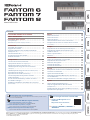 1
1
-
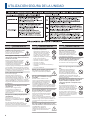 2
2
-
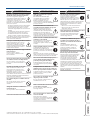 3
3
-
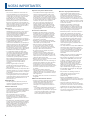 4
4
-
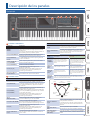 5
5
-
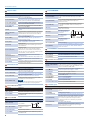 6
6
-
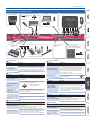 7
7
-
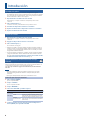 8
8
-
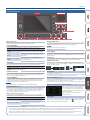 9
9
-
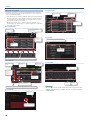 10
10
-
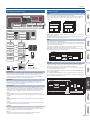 11
11
-
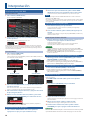 12
12
-
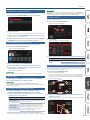 13
13
-
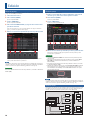 14
14
-
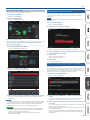 15
15
-
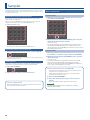 16
16
-
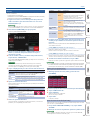 17
17
-
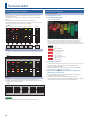 18
18
-
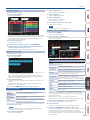 19
19
-
 20
20
-
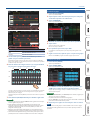 21
21
-
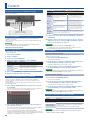 22
22
-
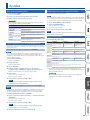 23
23
-
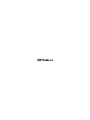 24
24
Roland FANTOM 7 El manual del propietario
- Tipo
- El manual del propietario
Artículos relacionados
-
Roland GAIA 2 Quick Start
-
Roland RD-88 El manual del propietario
-
Roland RD-88 El manual del propietario
-
Roland RD-2000 El manual del propietario
-
Roland FA-07 El manual del propietario
-
Roland GO:KEYS El manual del propietario
-
Roland FA-06 El manual del propietario
-
Roland RD-800 El manual del propietario
-
Roland FA-06 Manual de usuario
-
Roland A-88MKII El manual del propietario